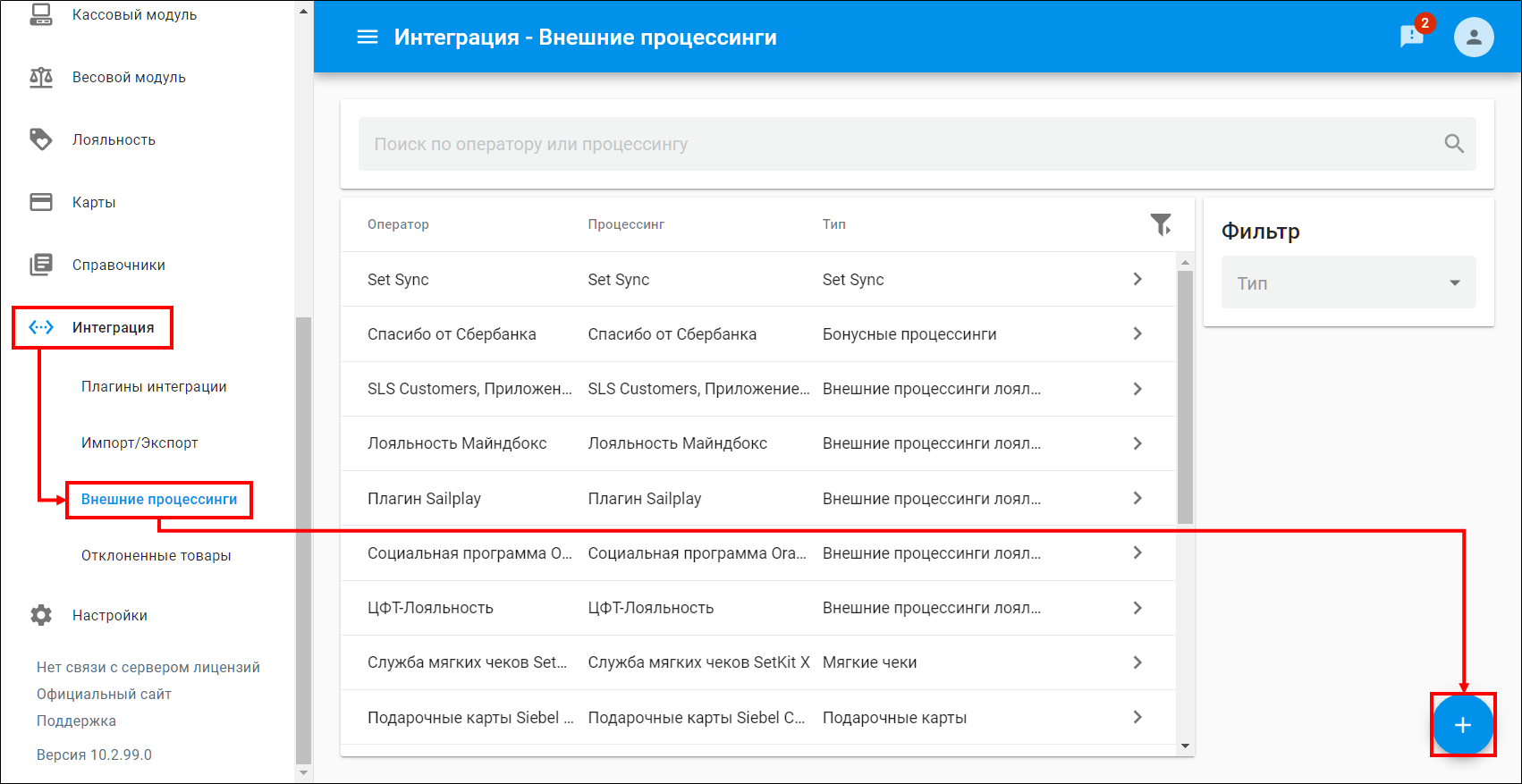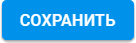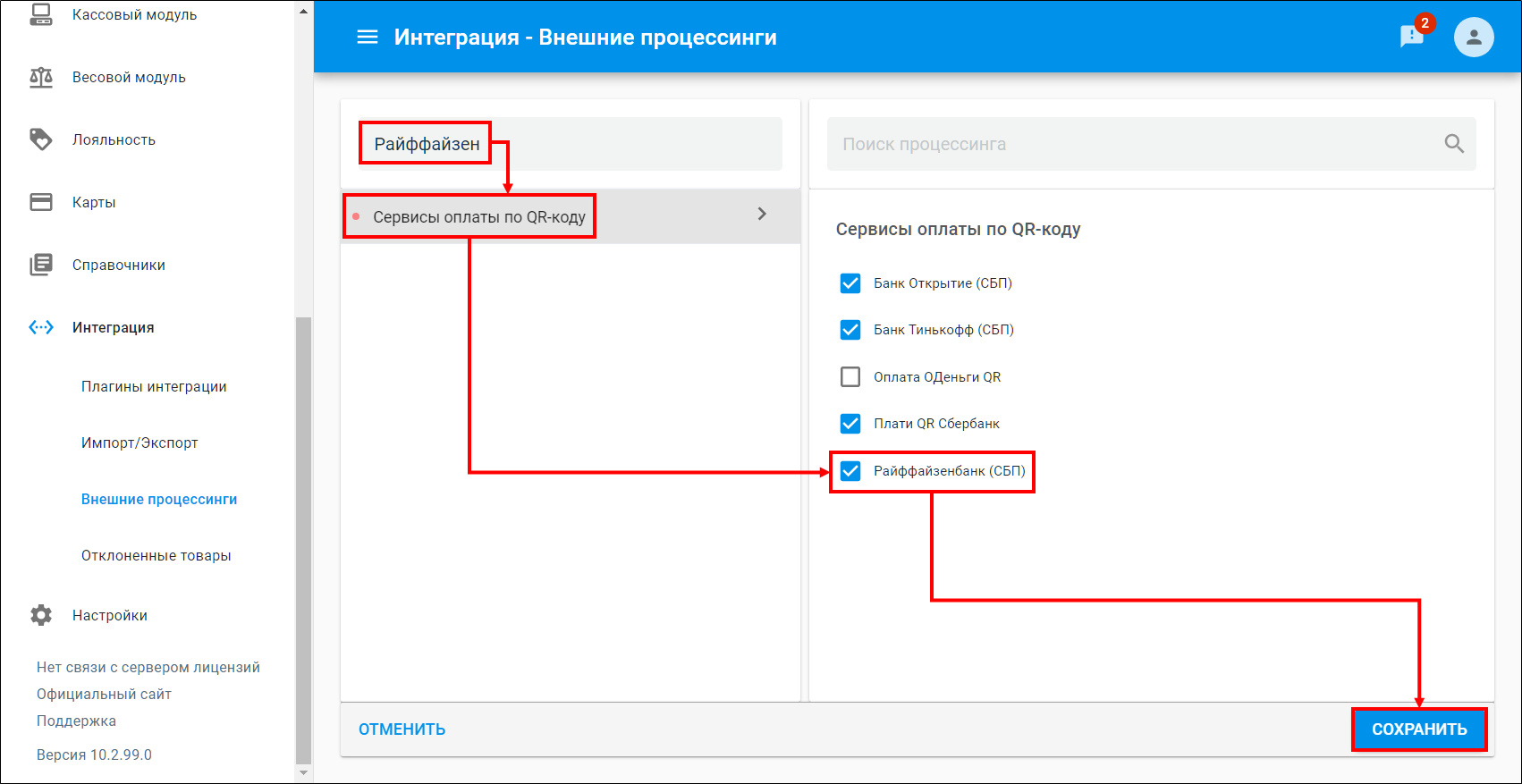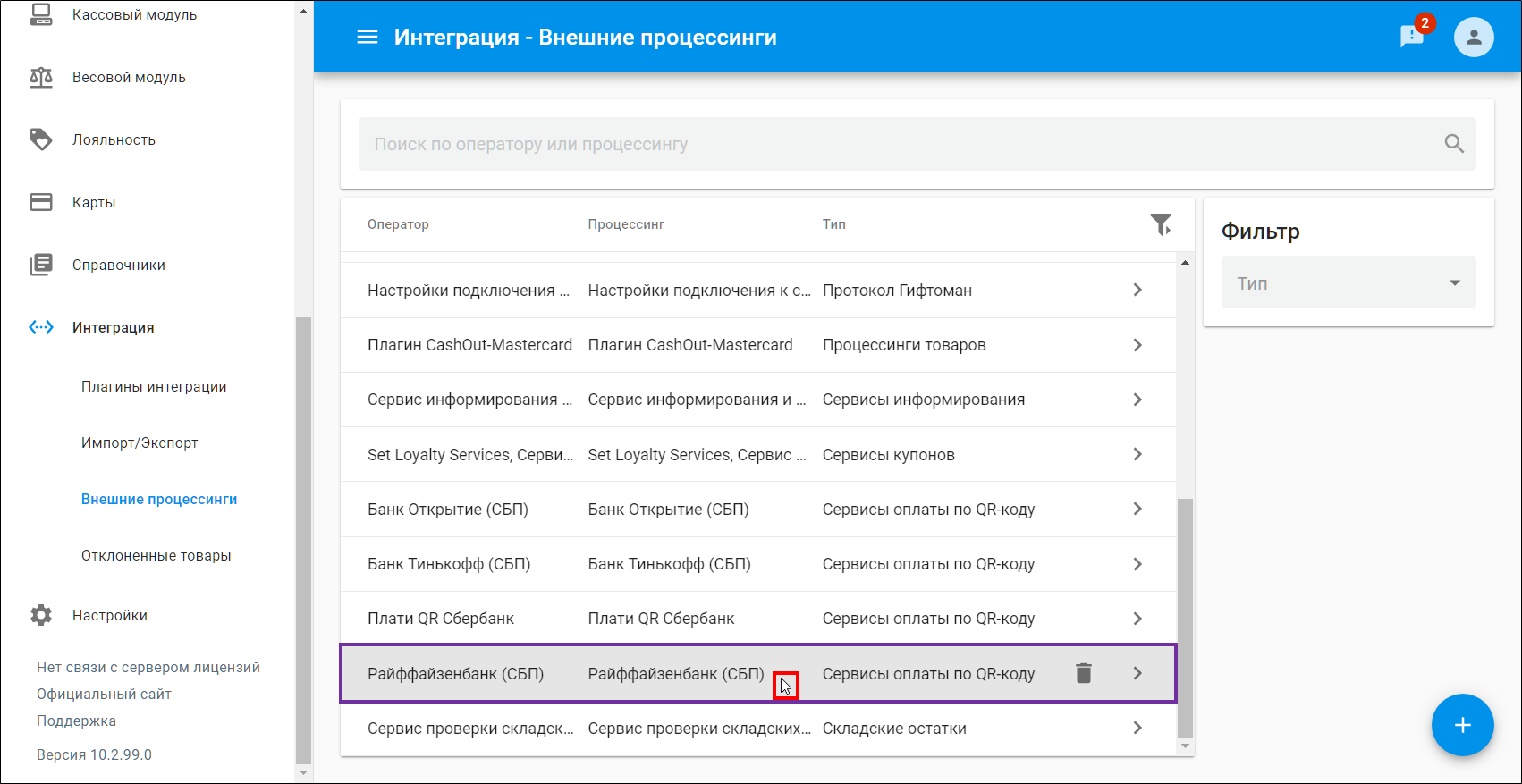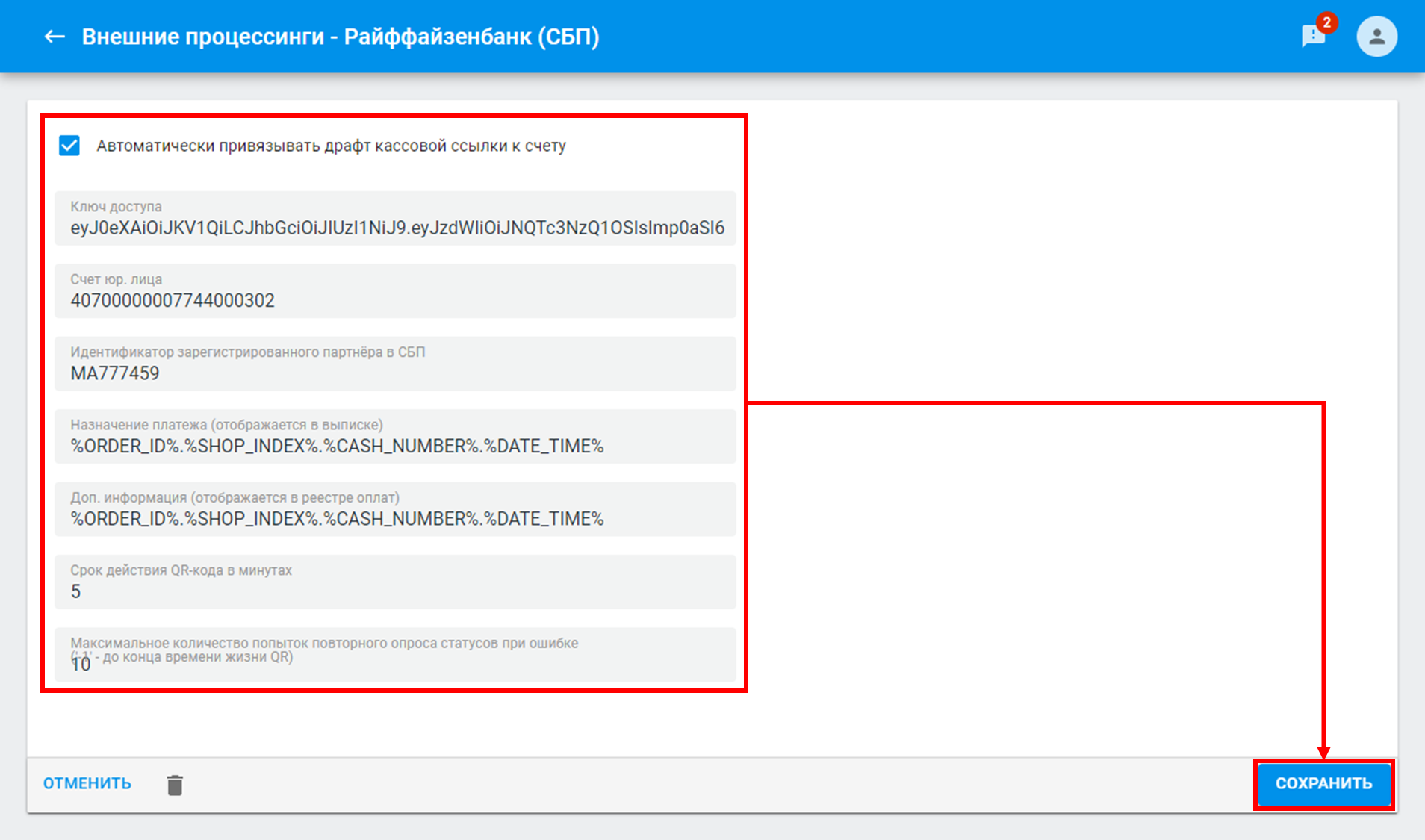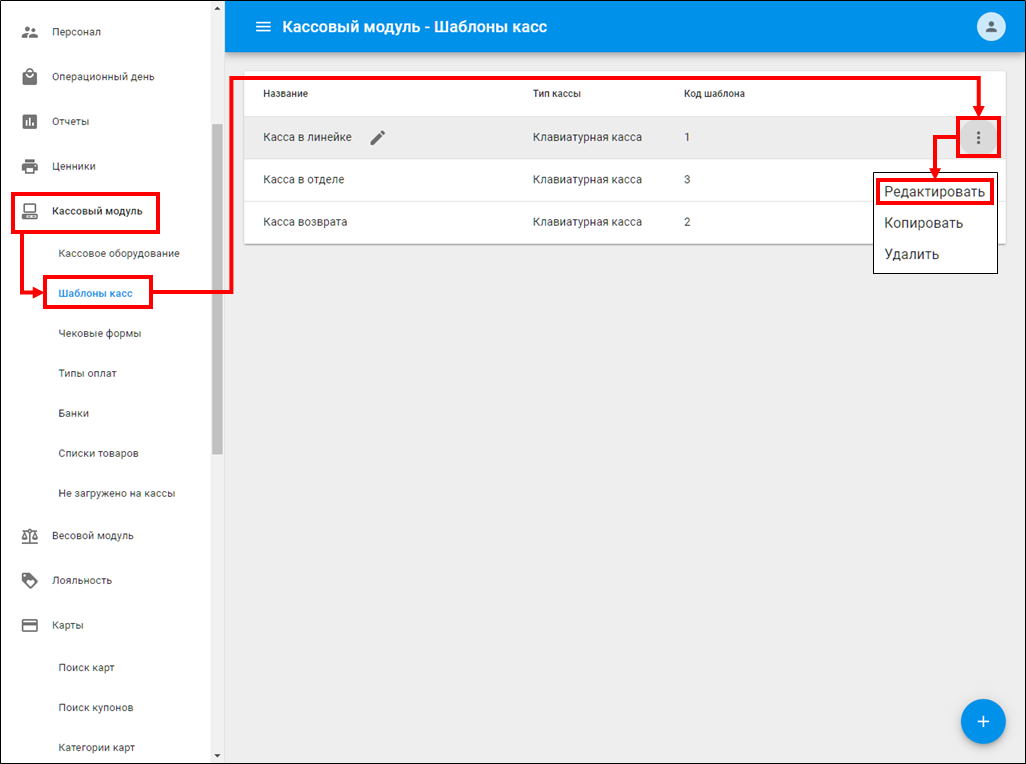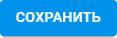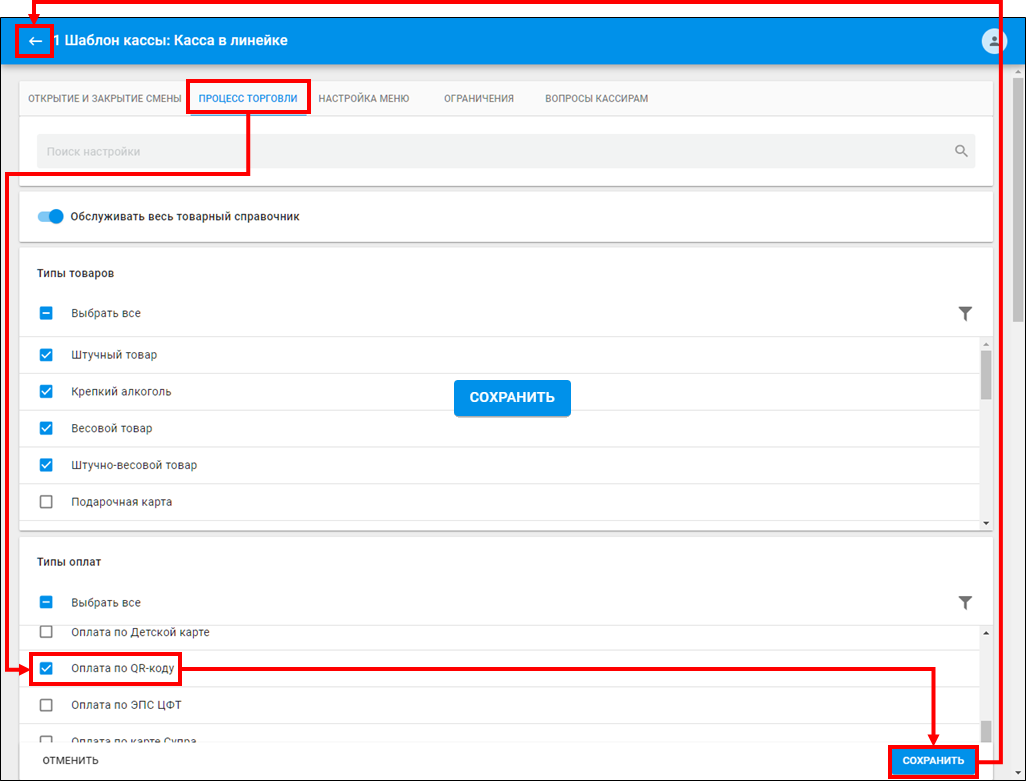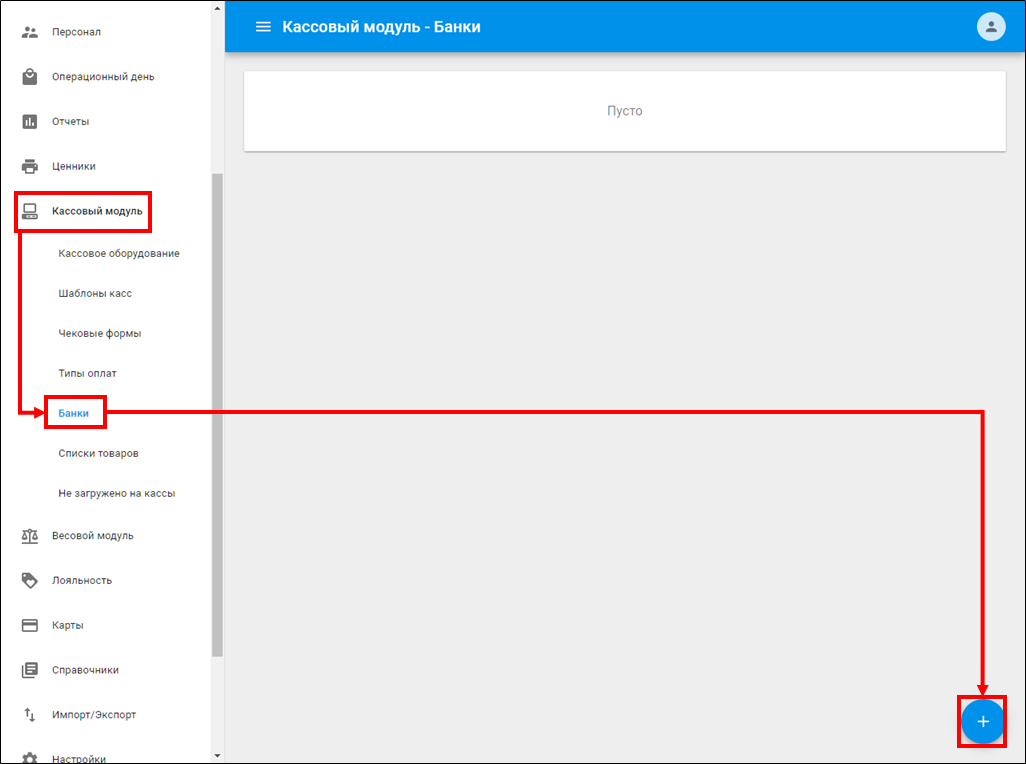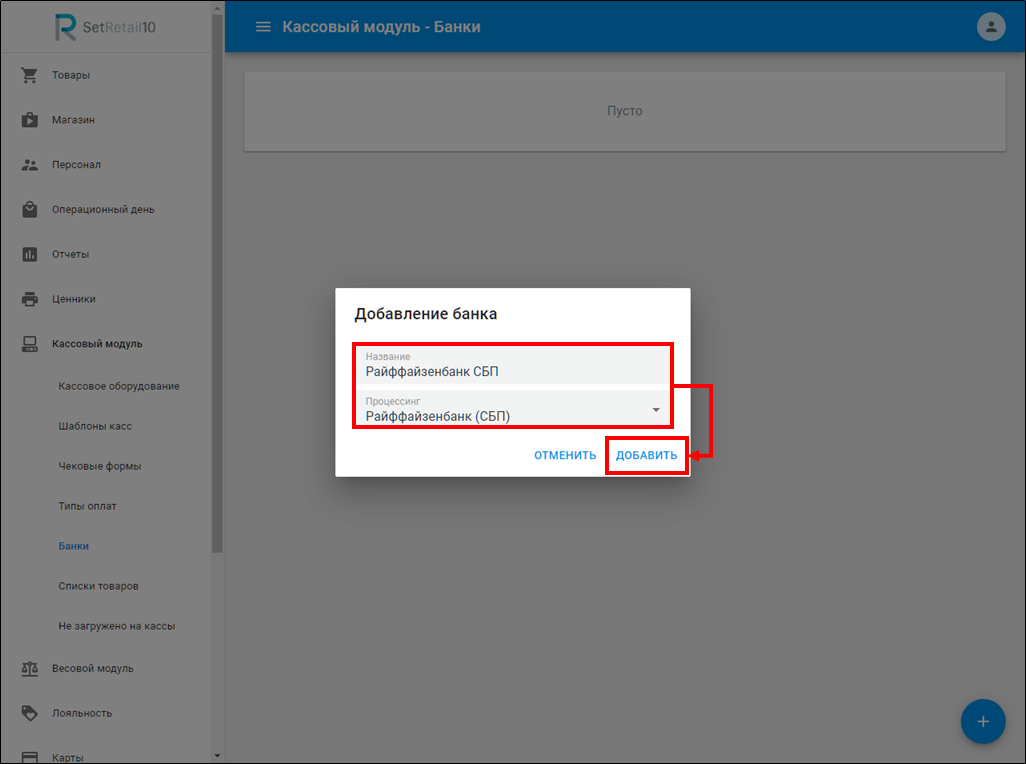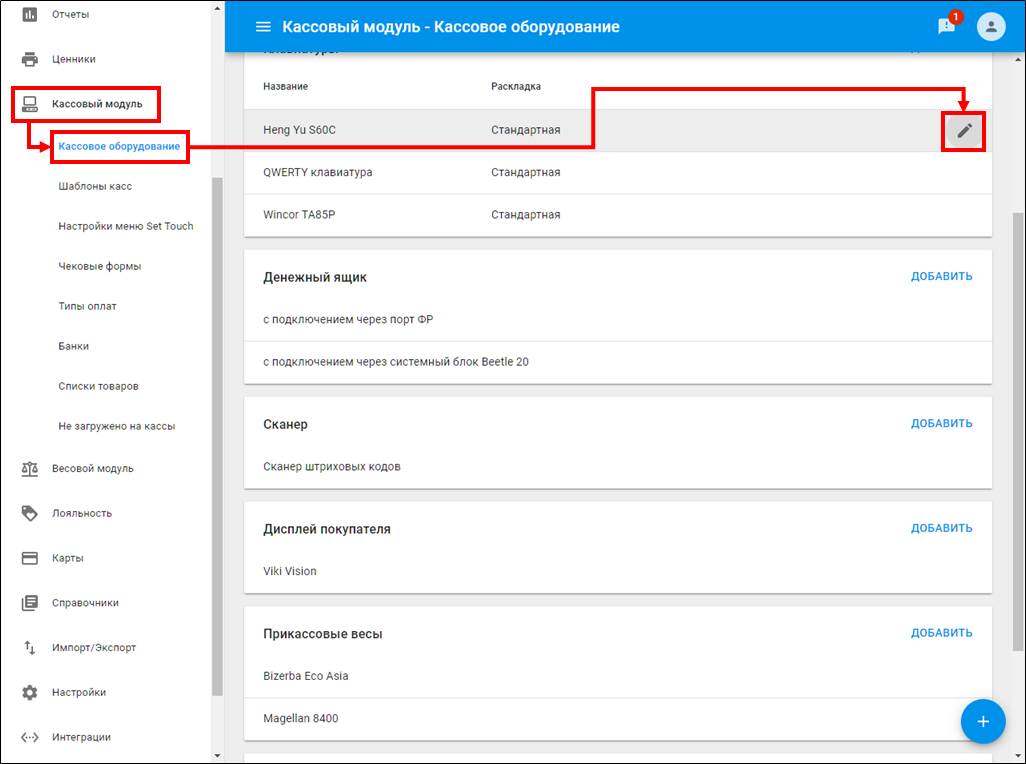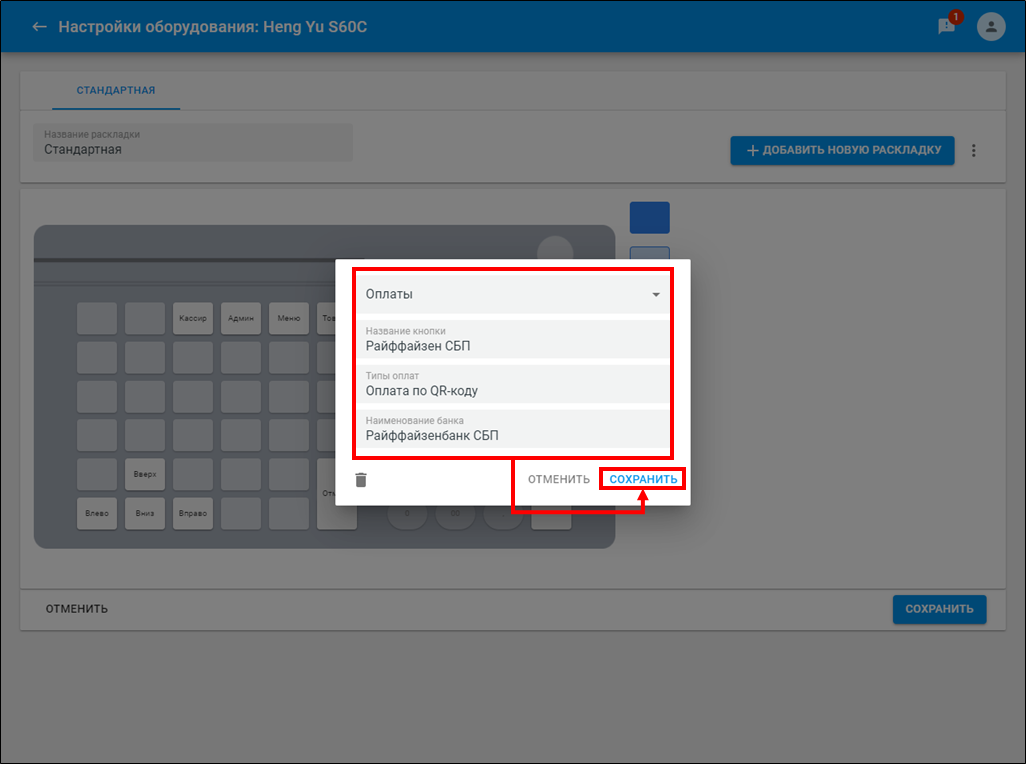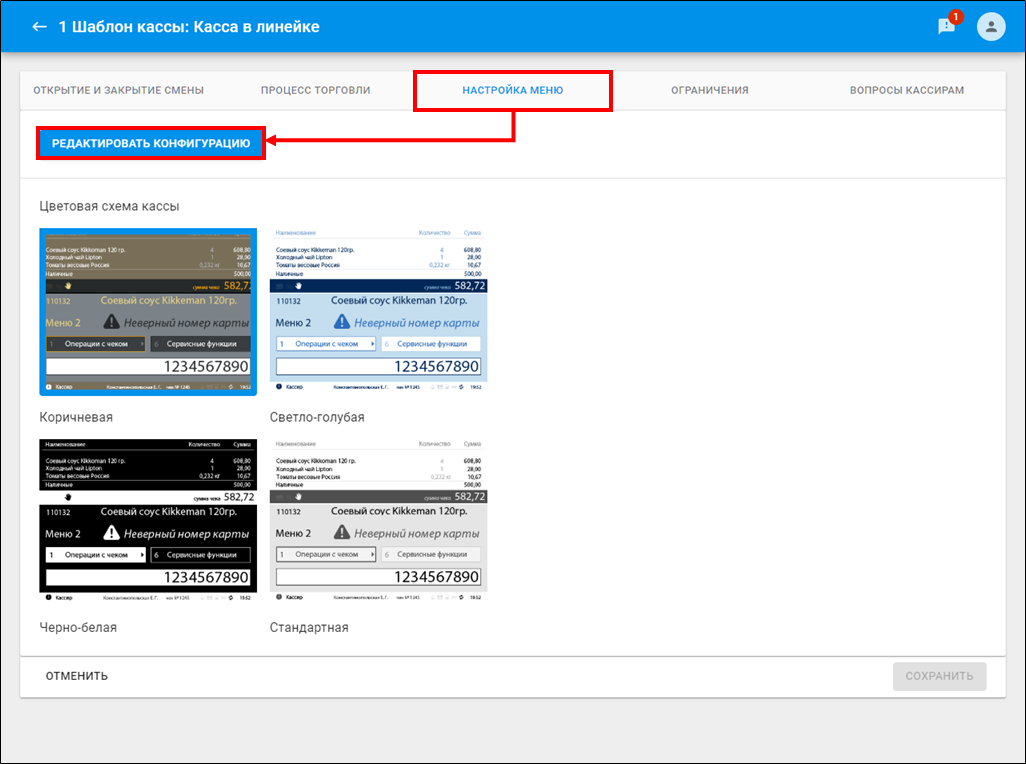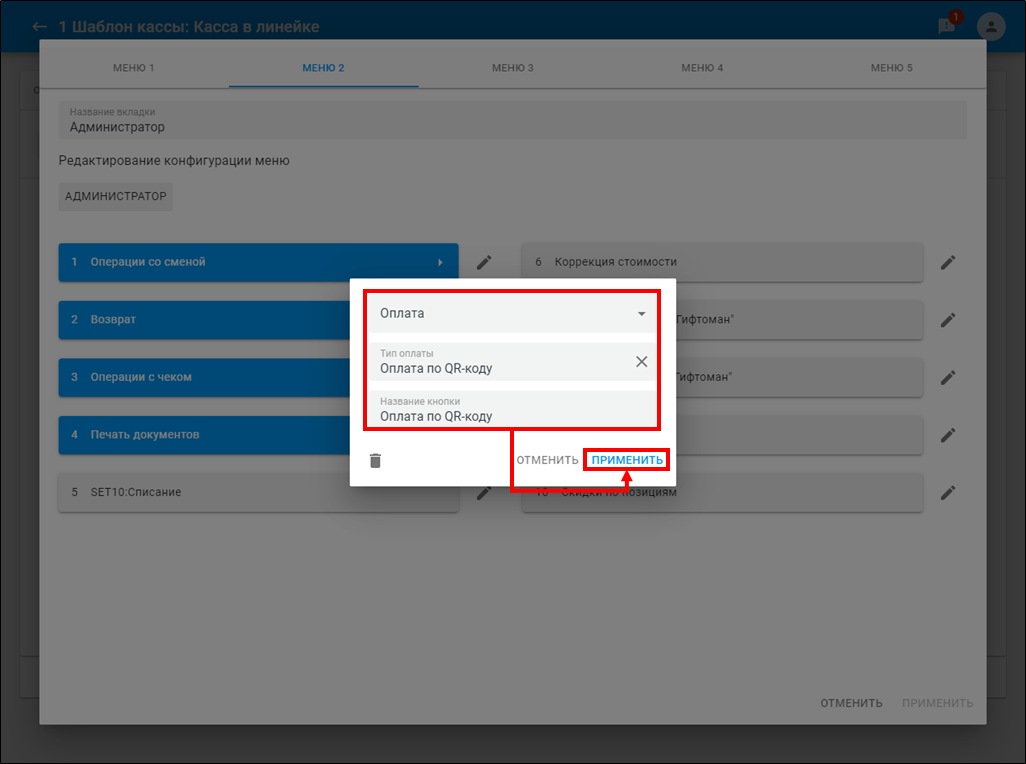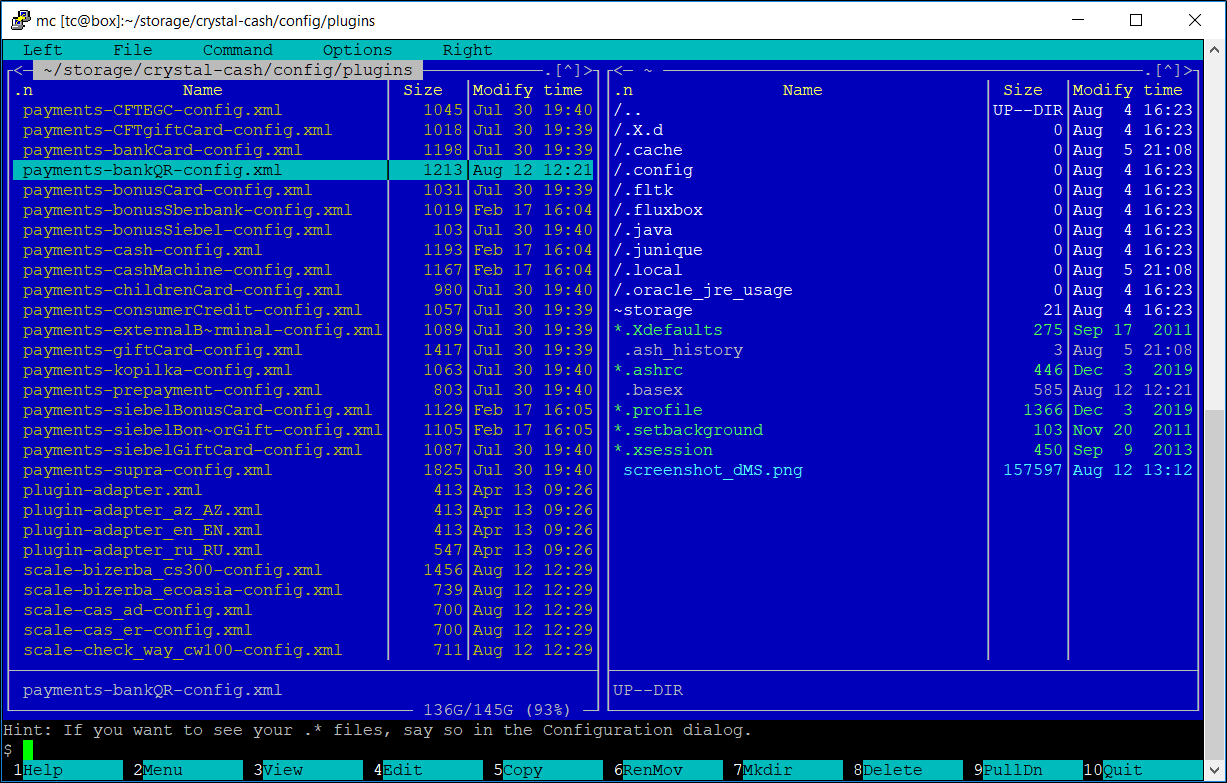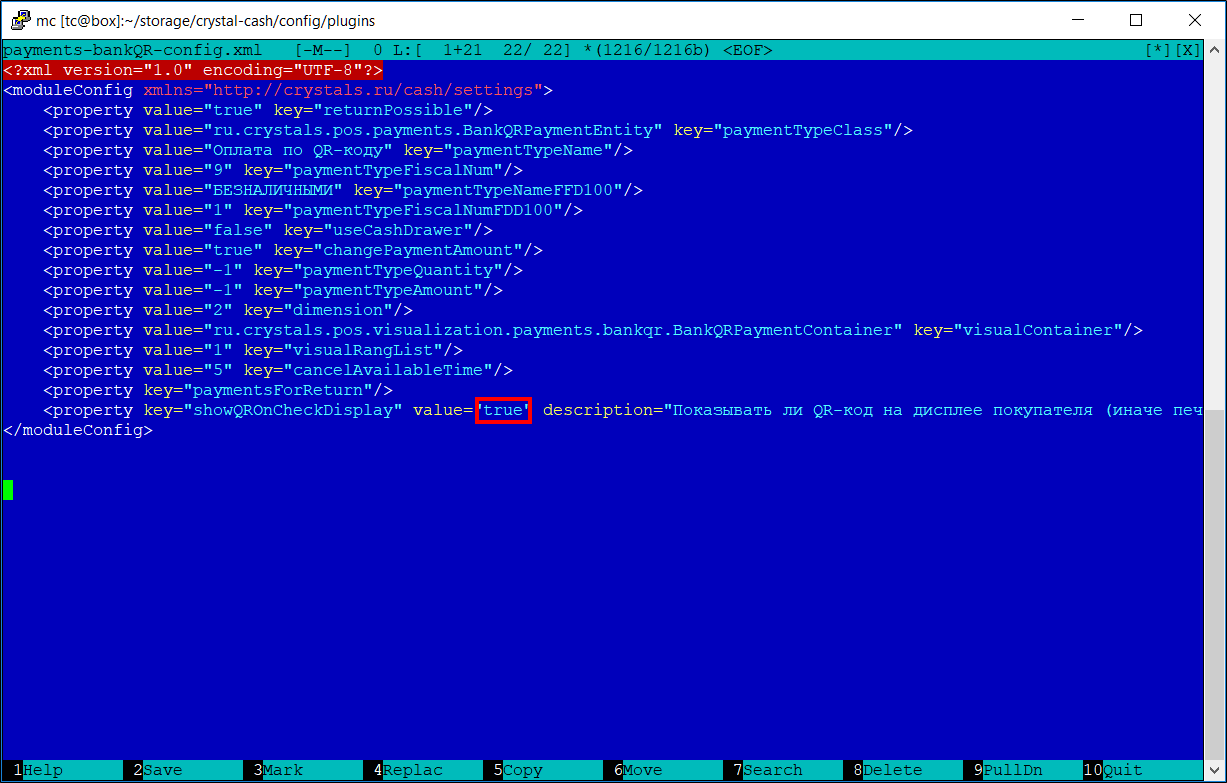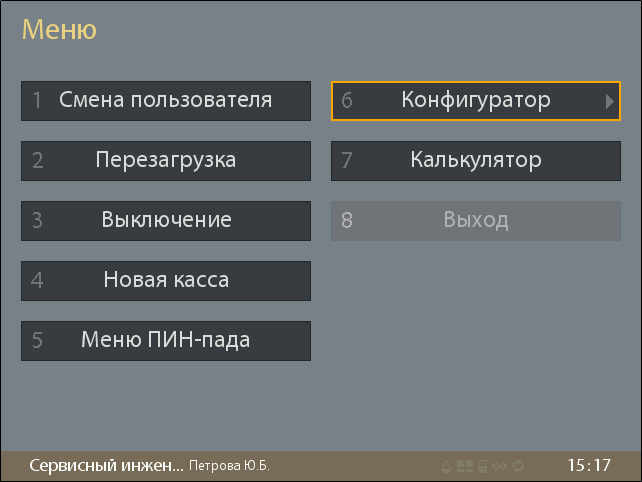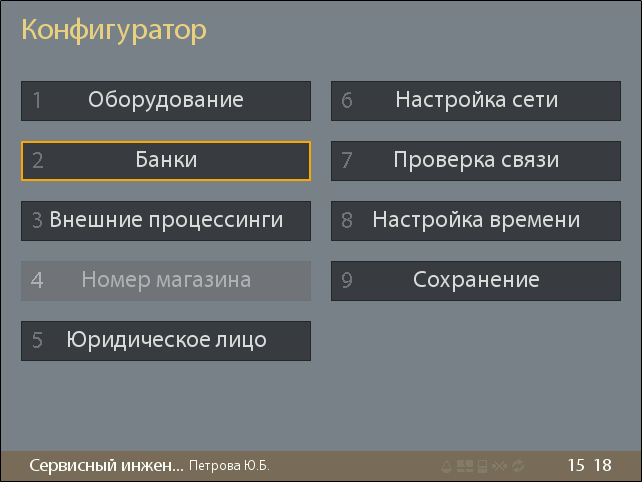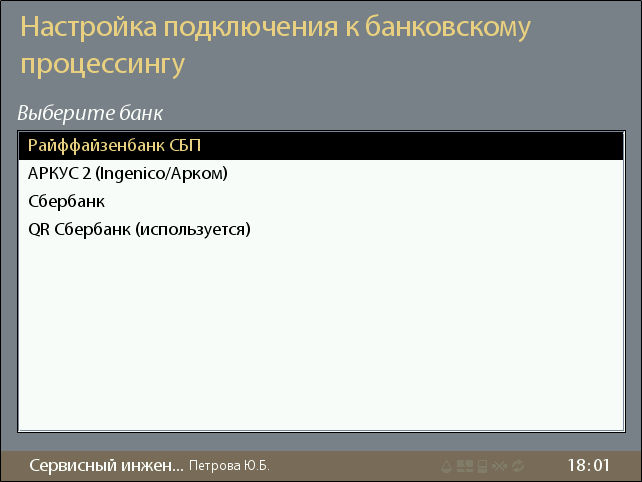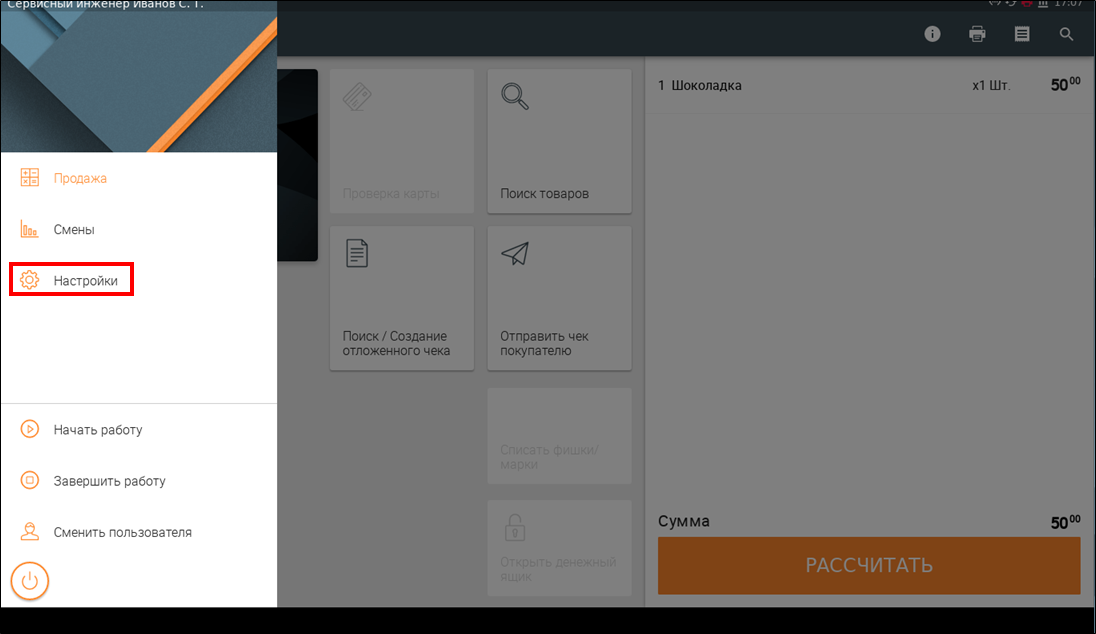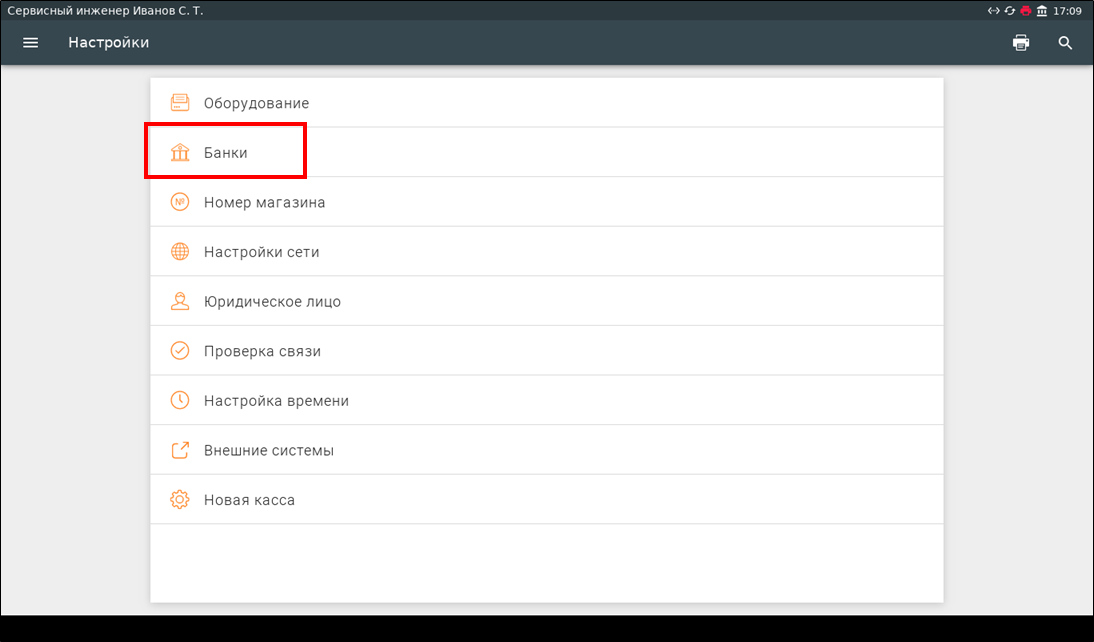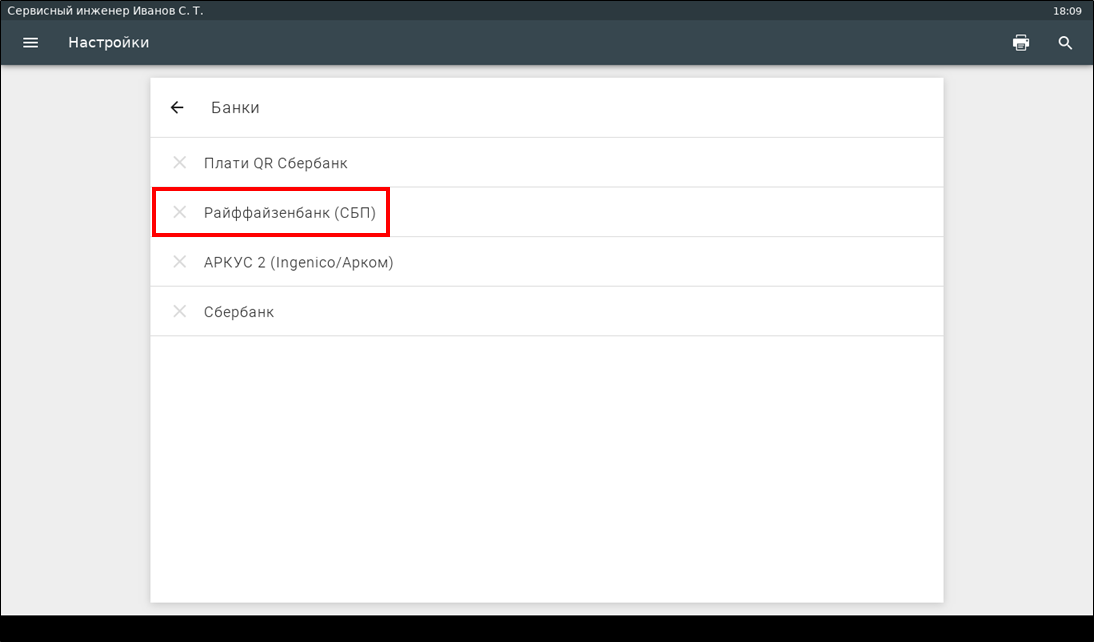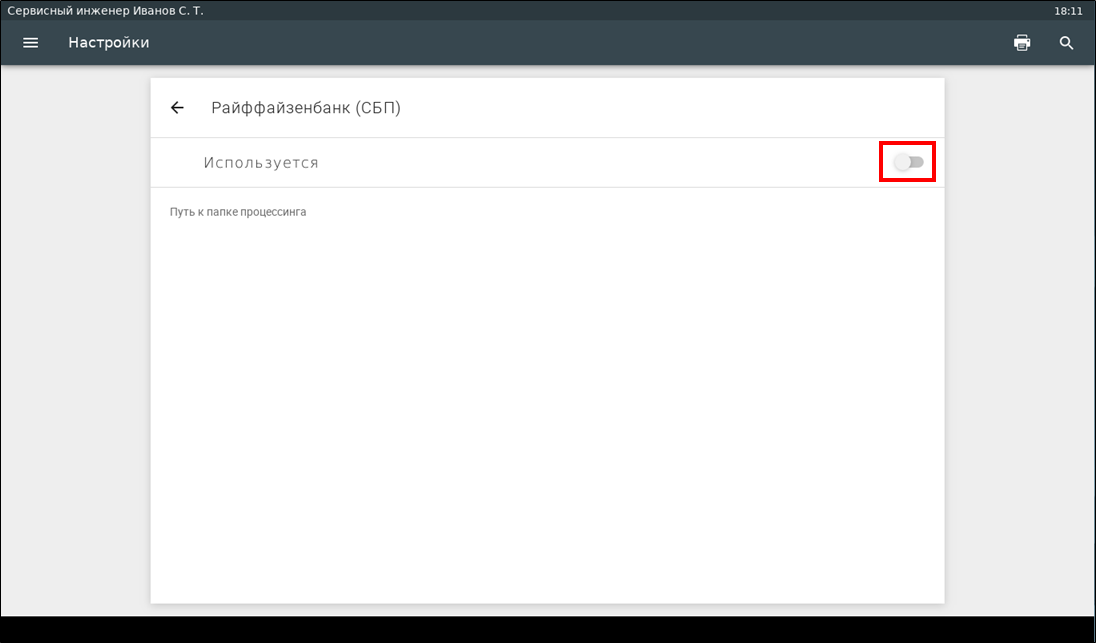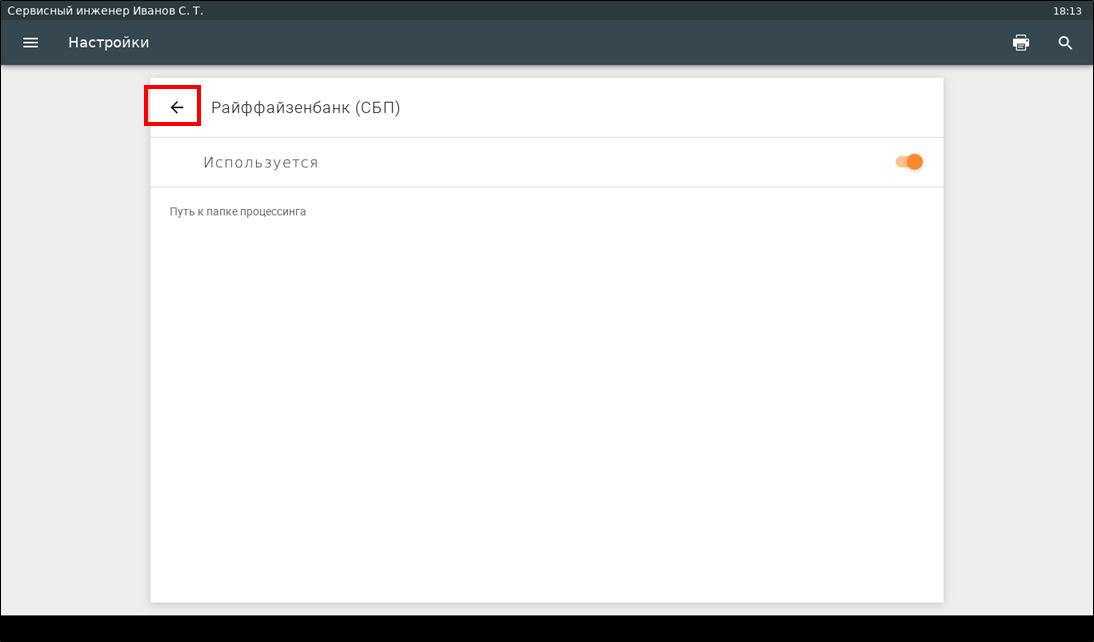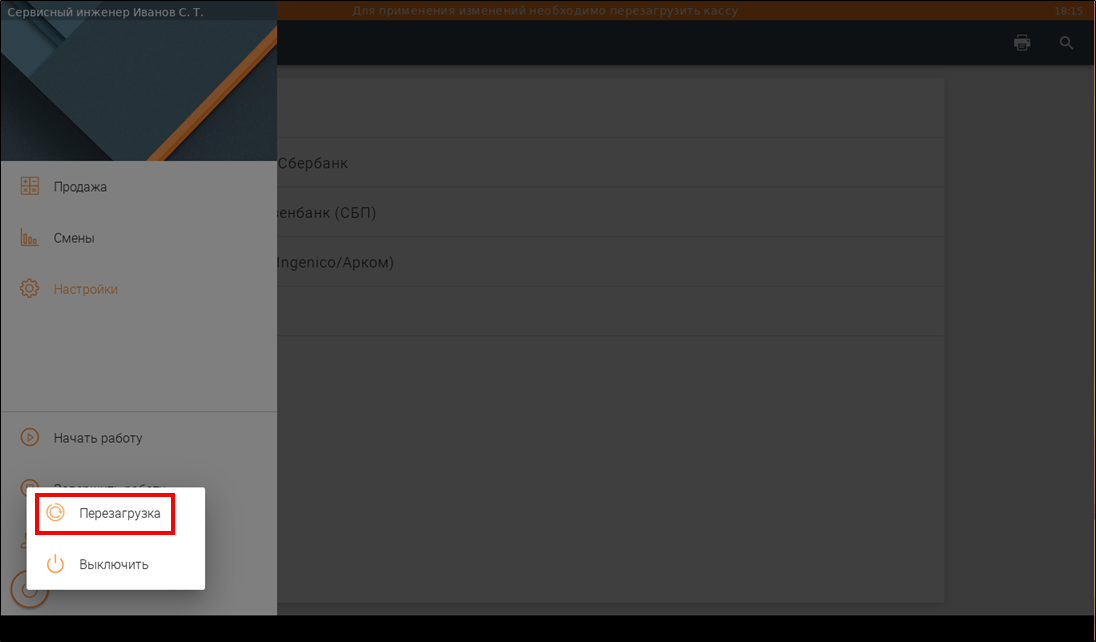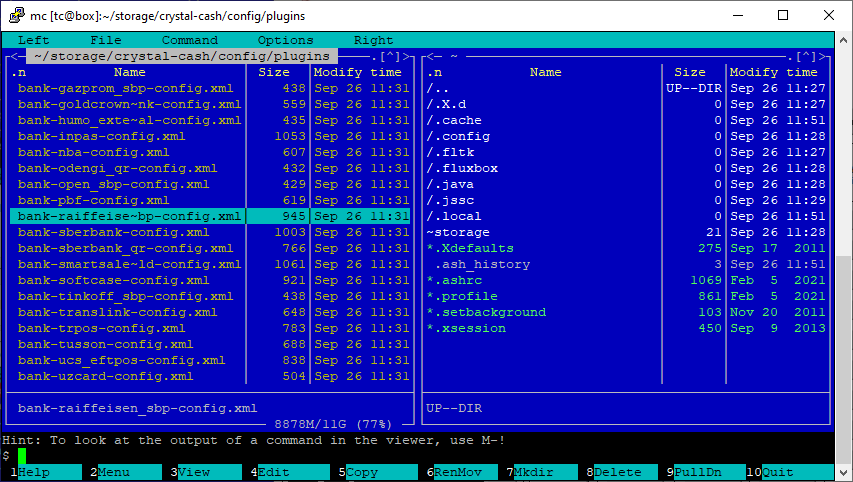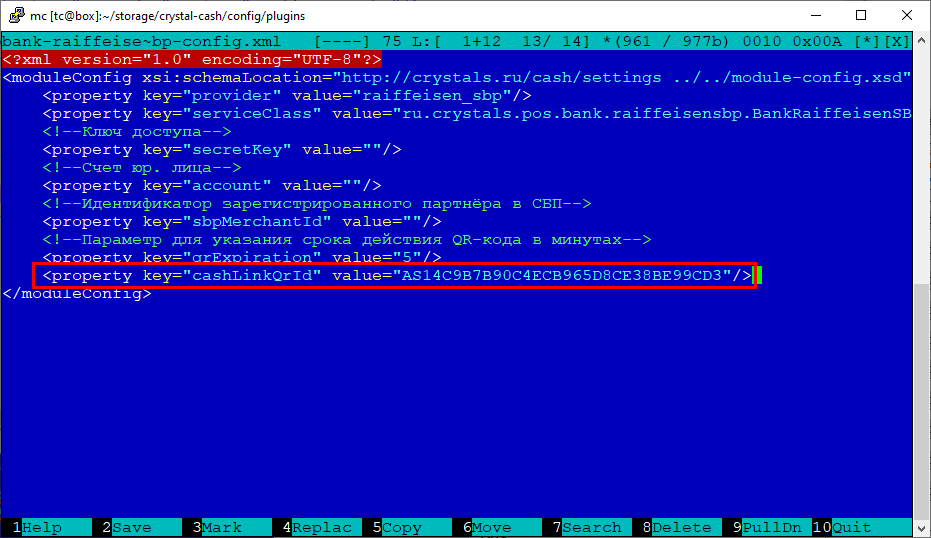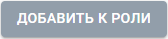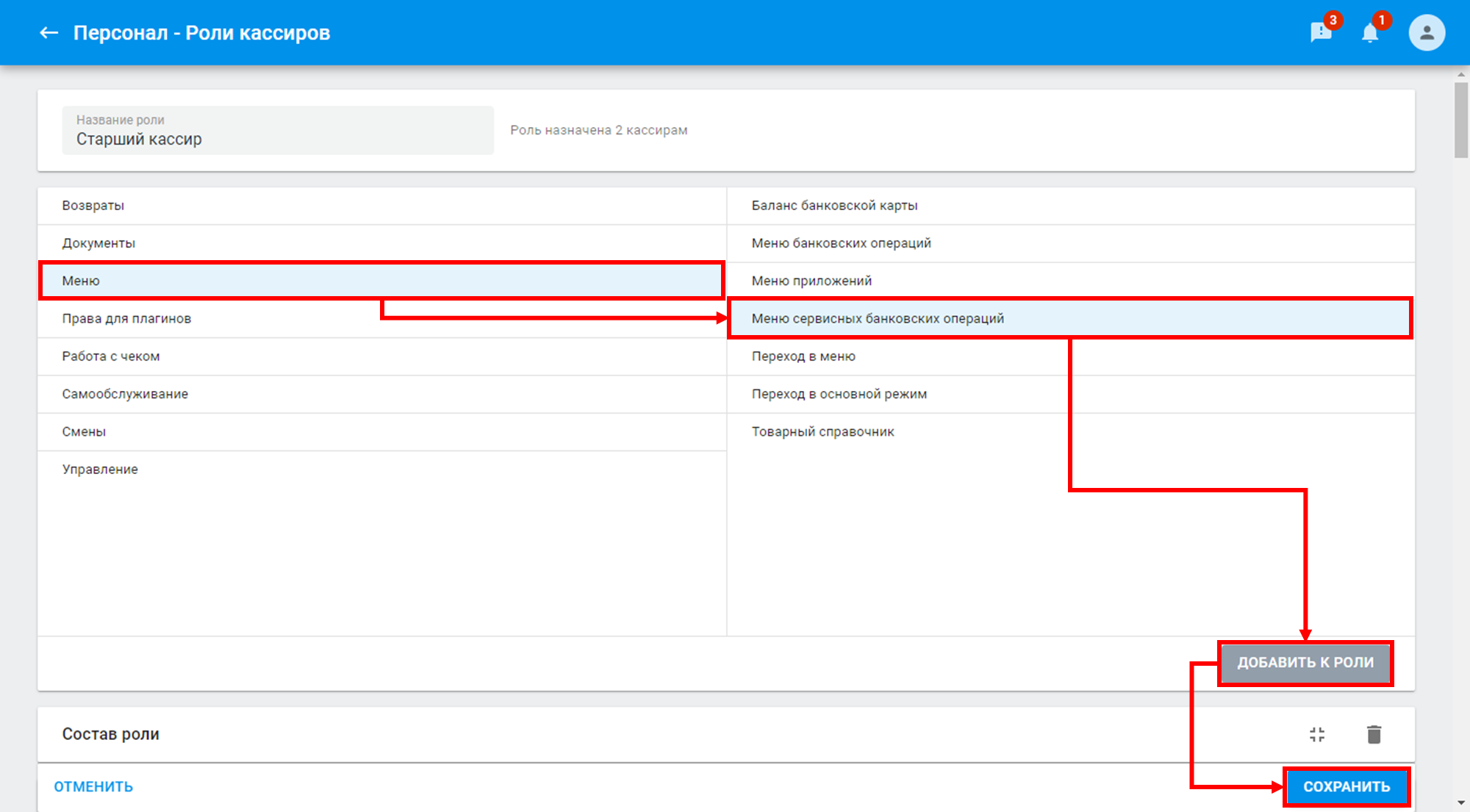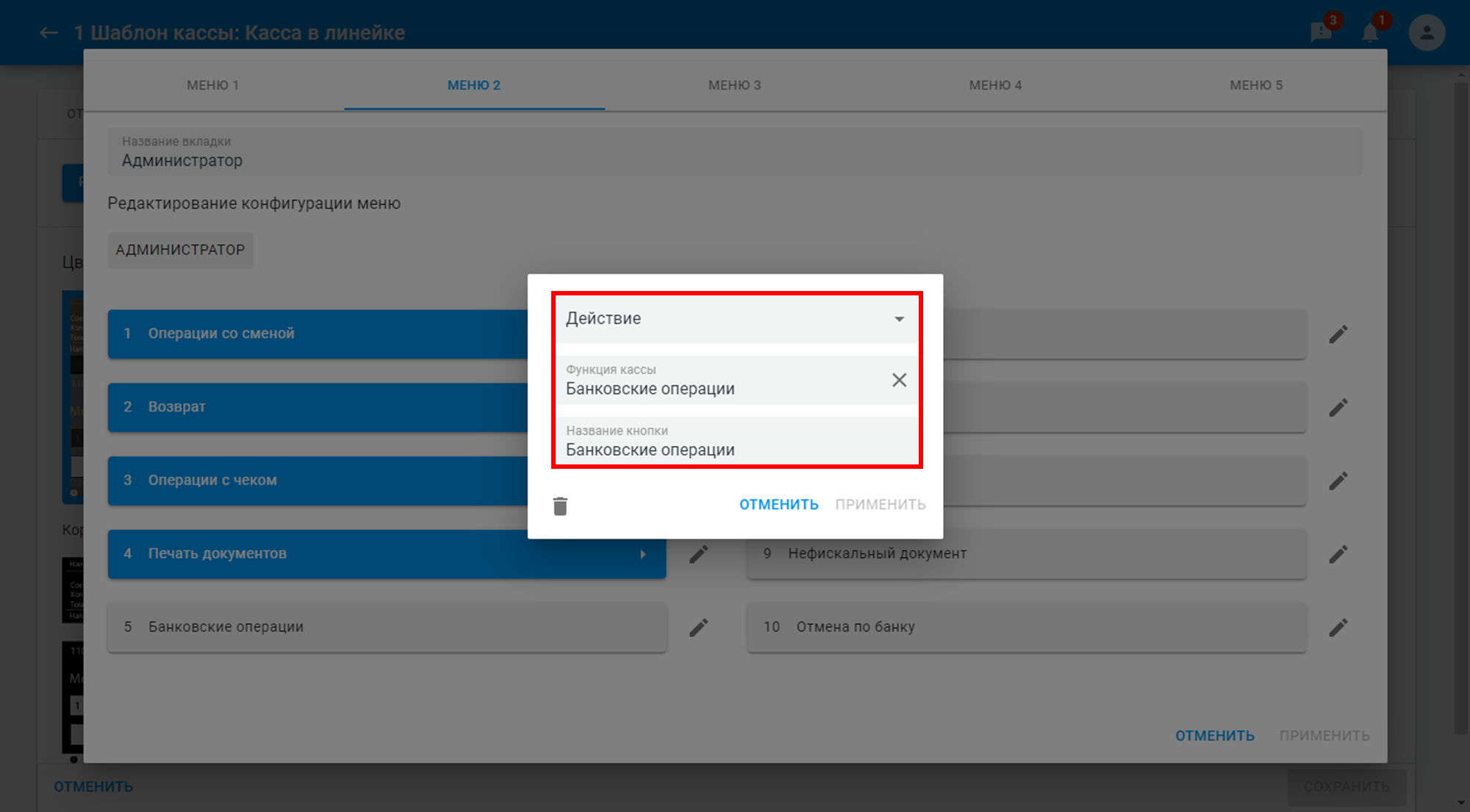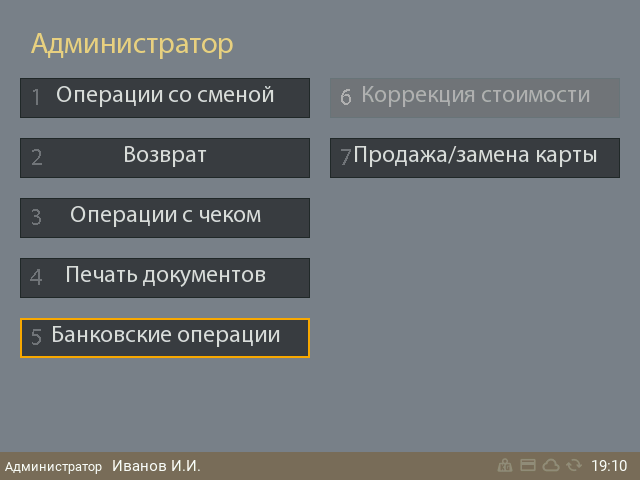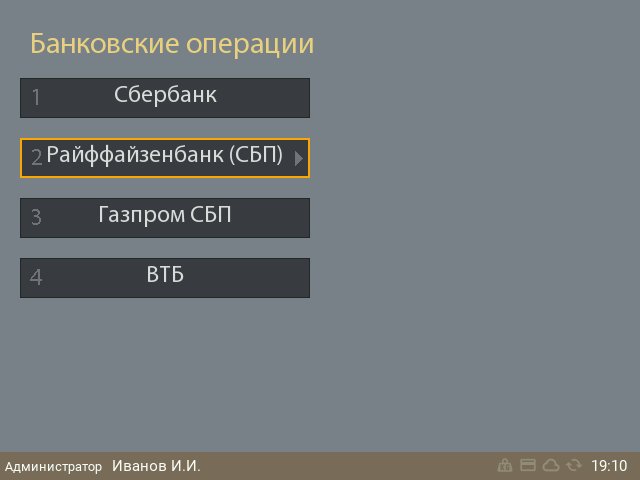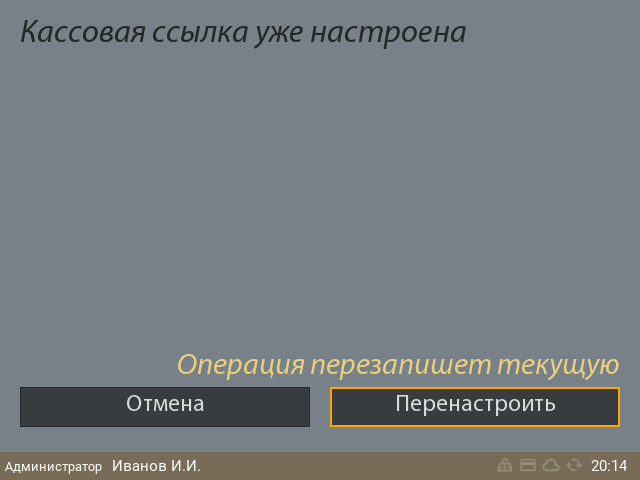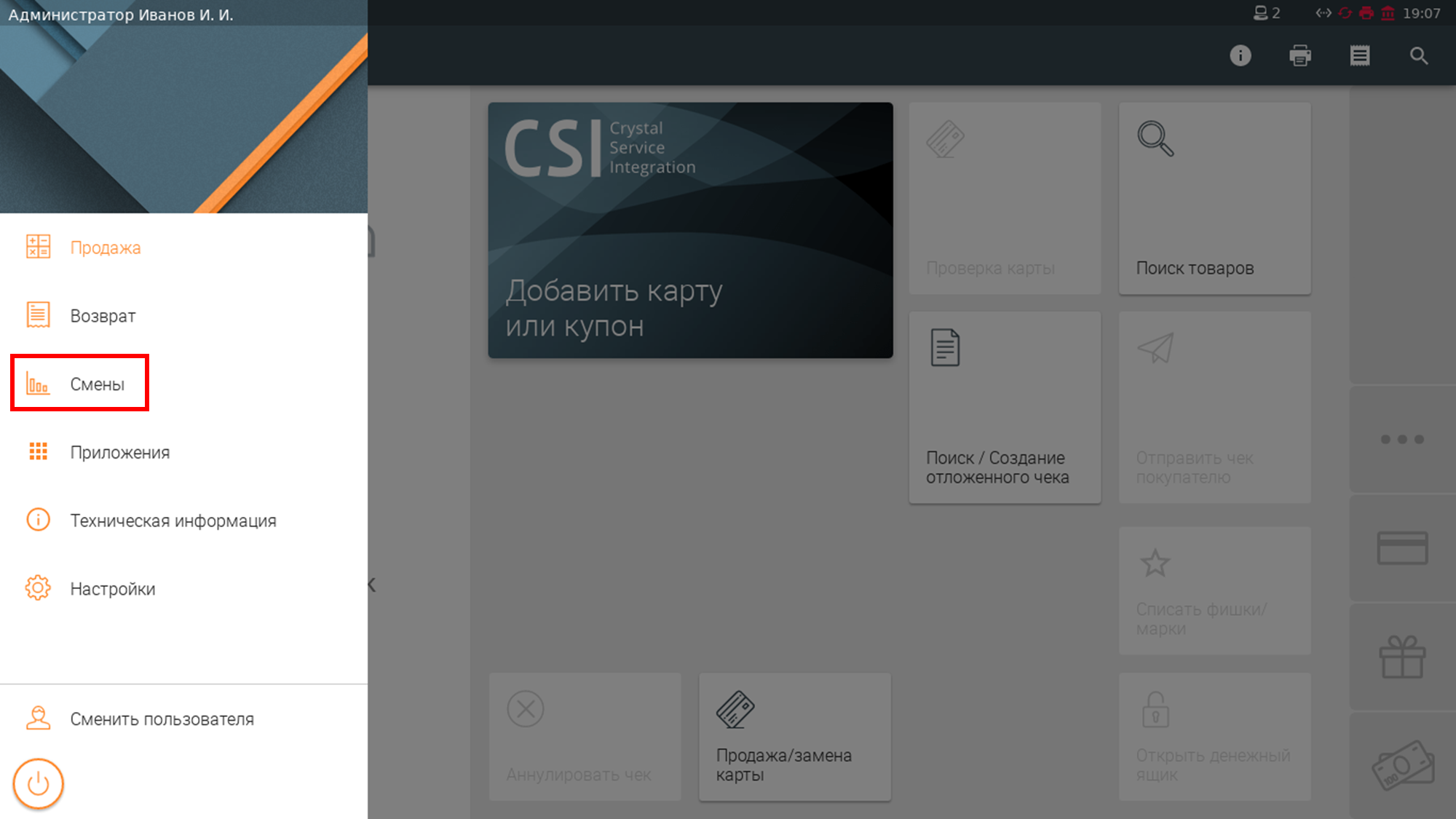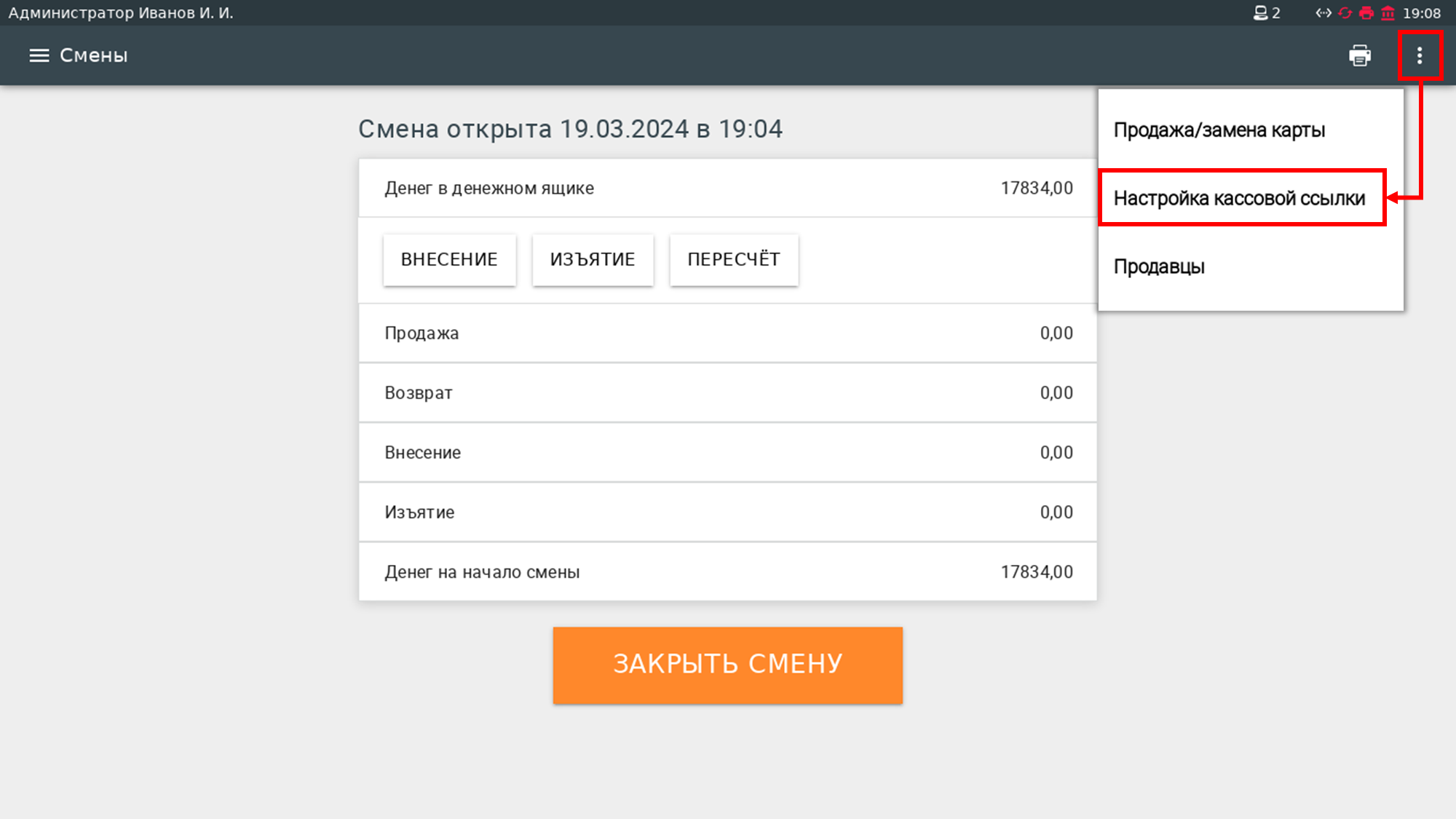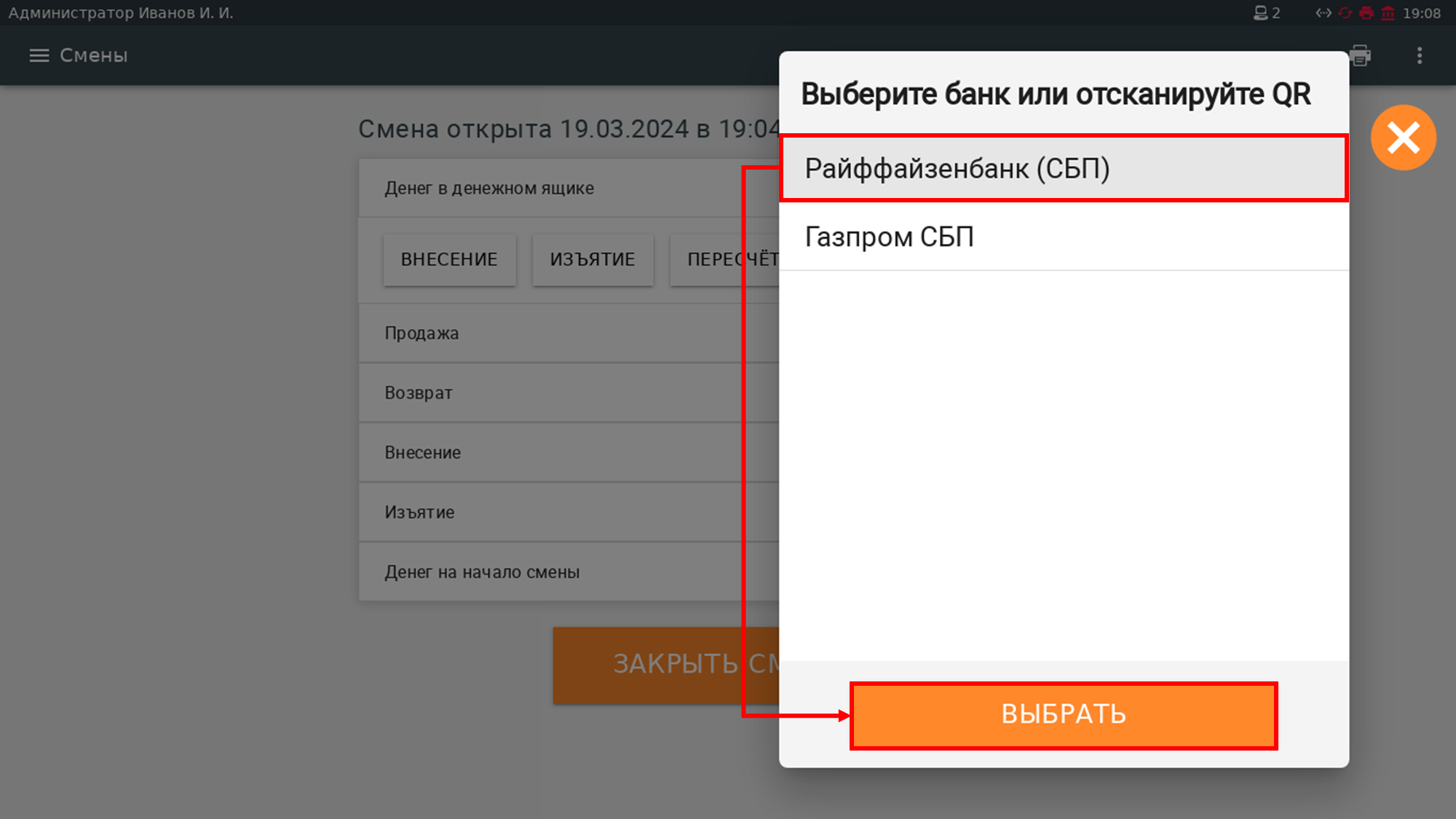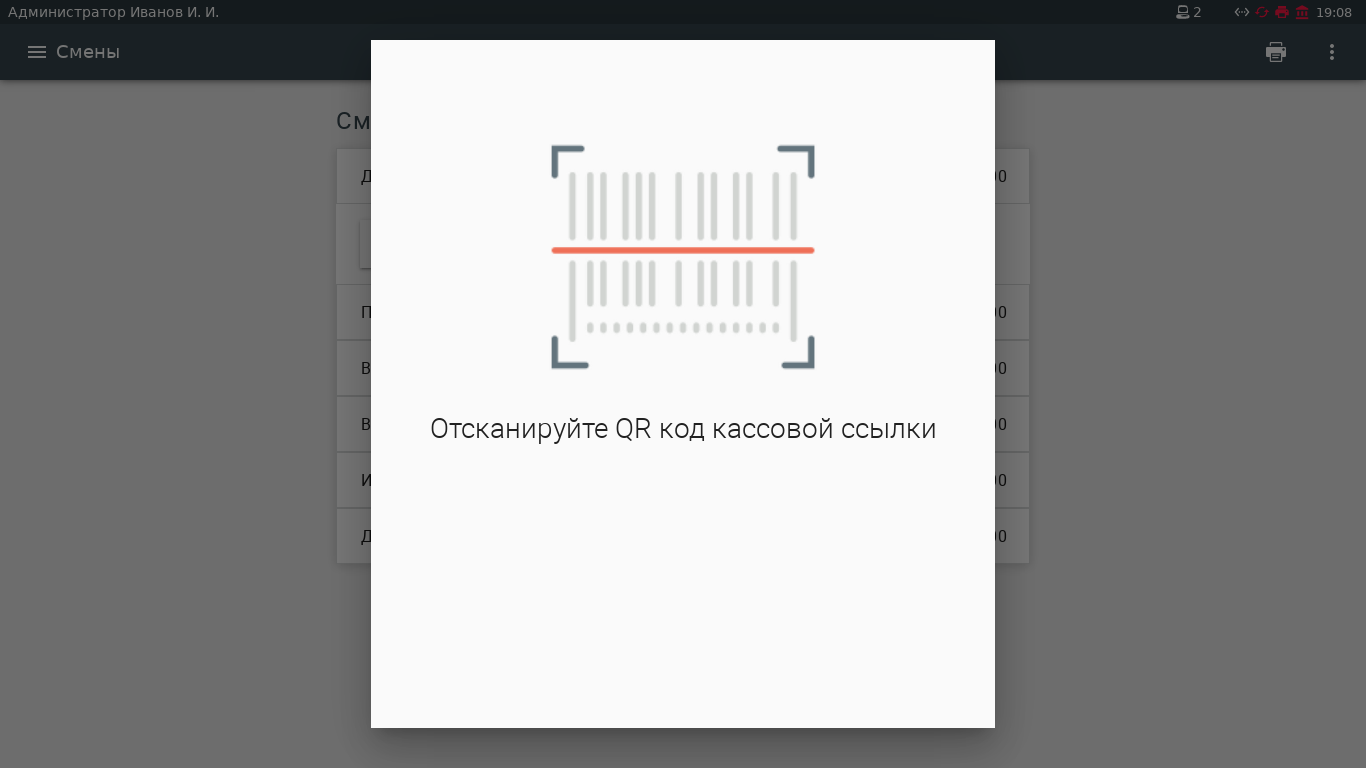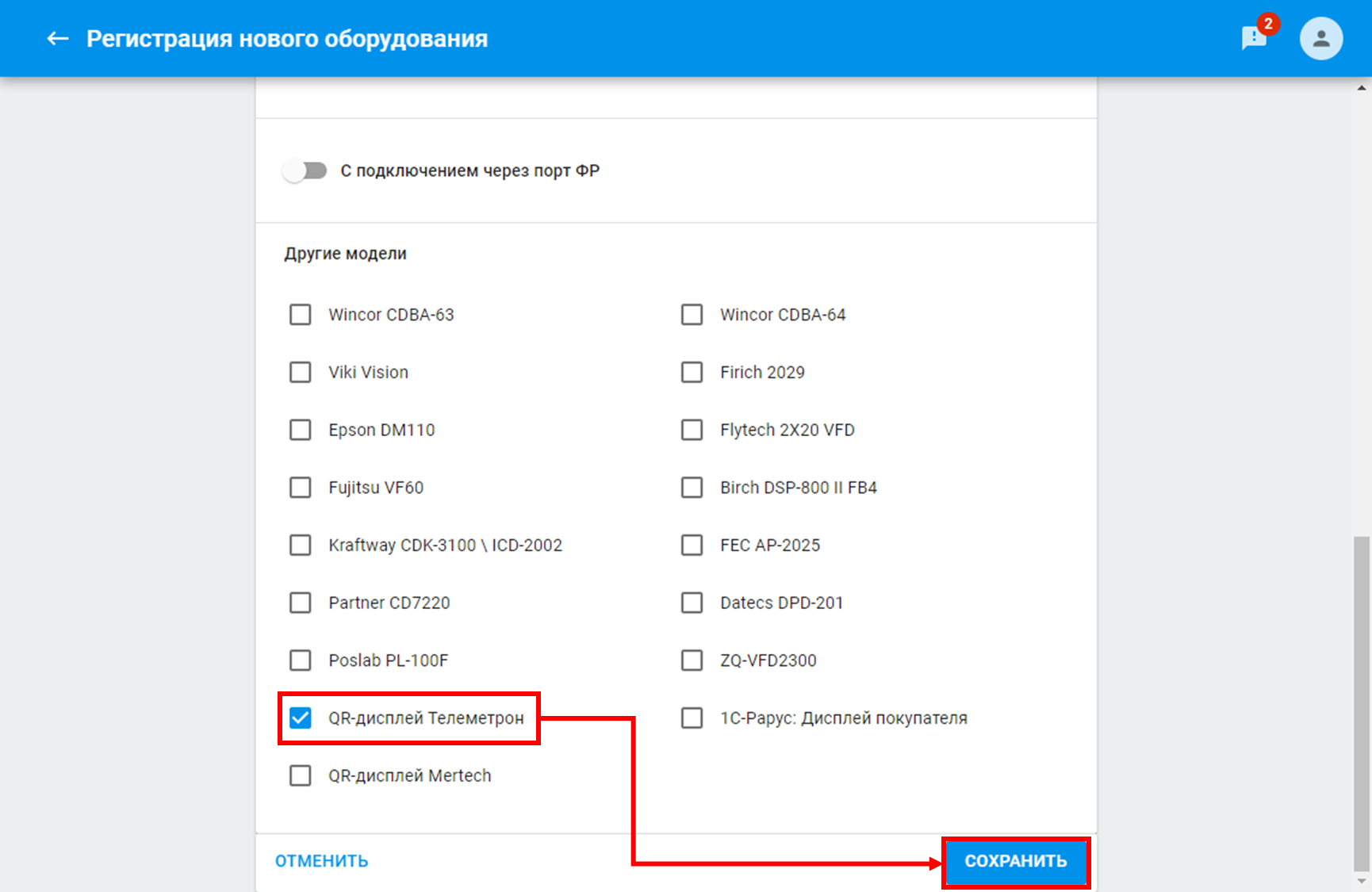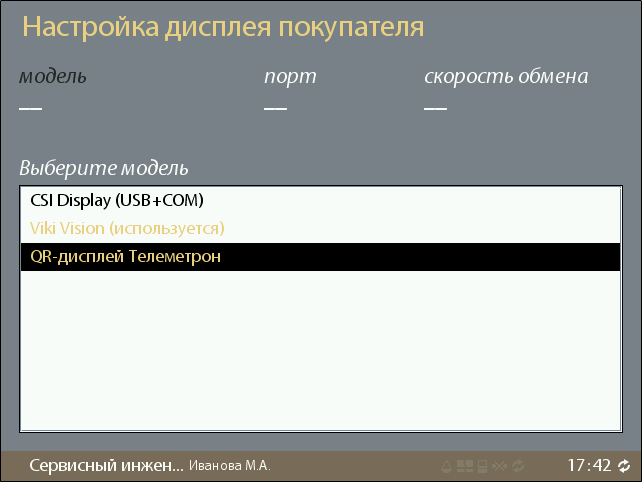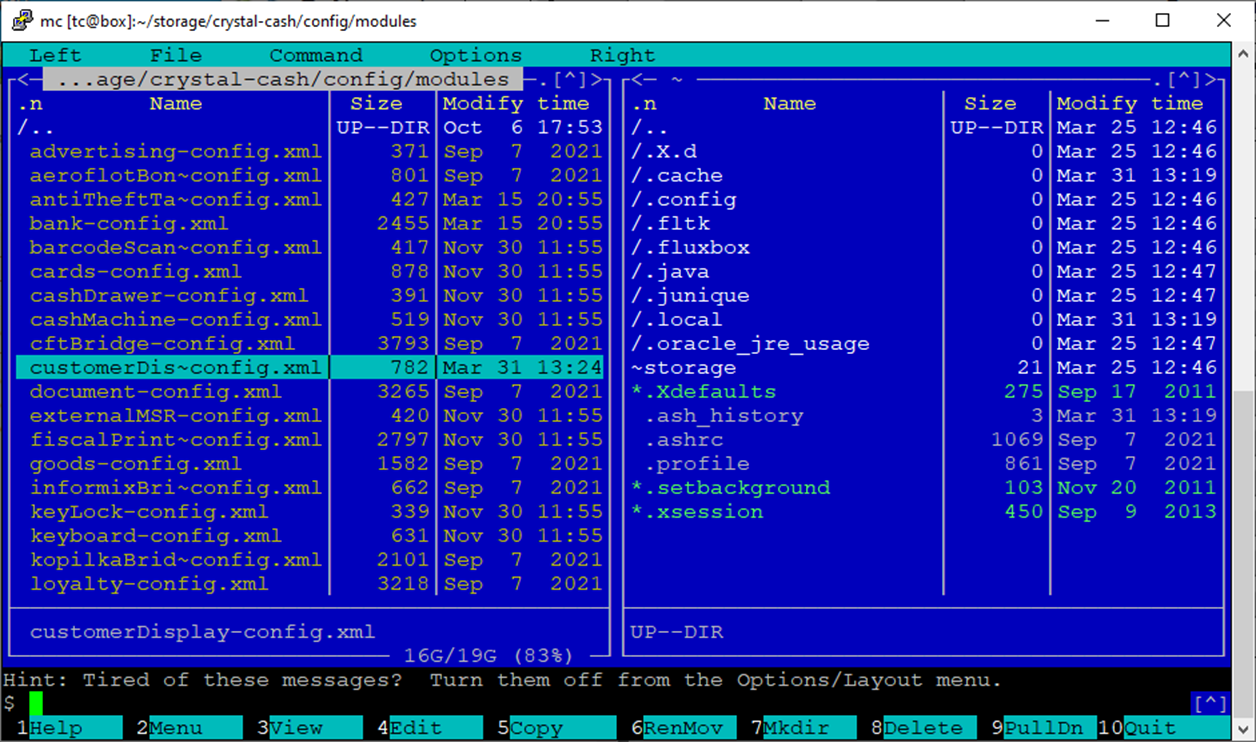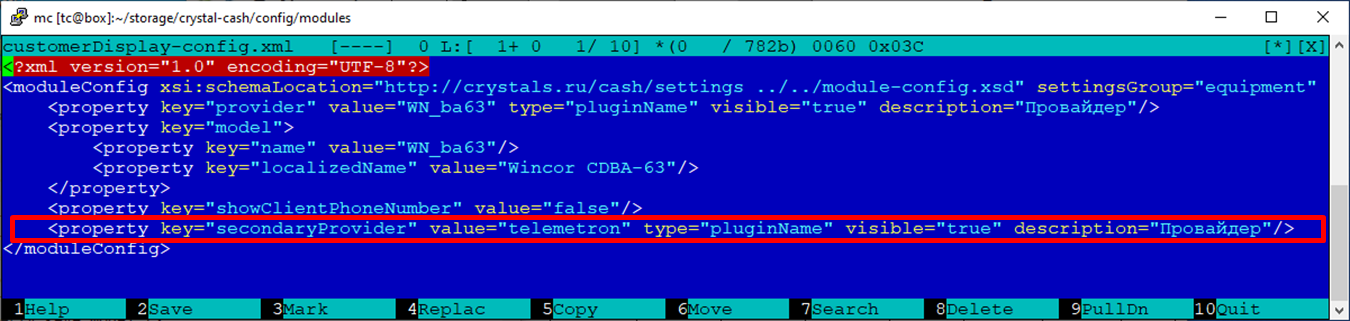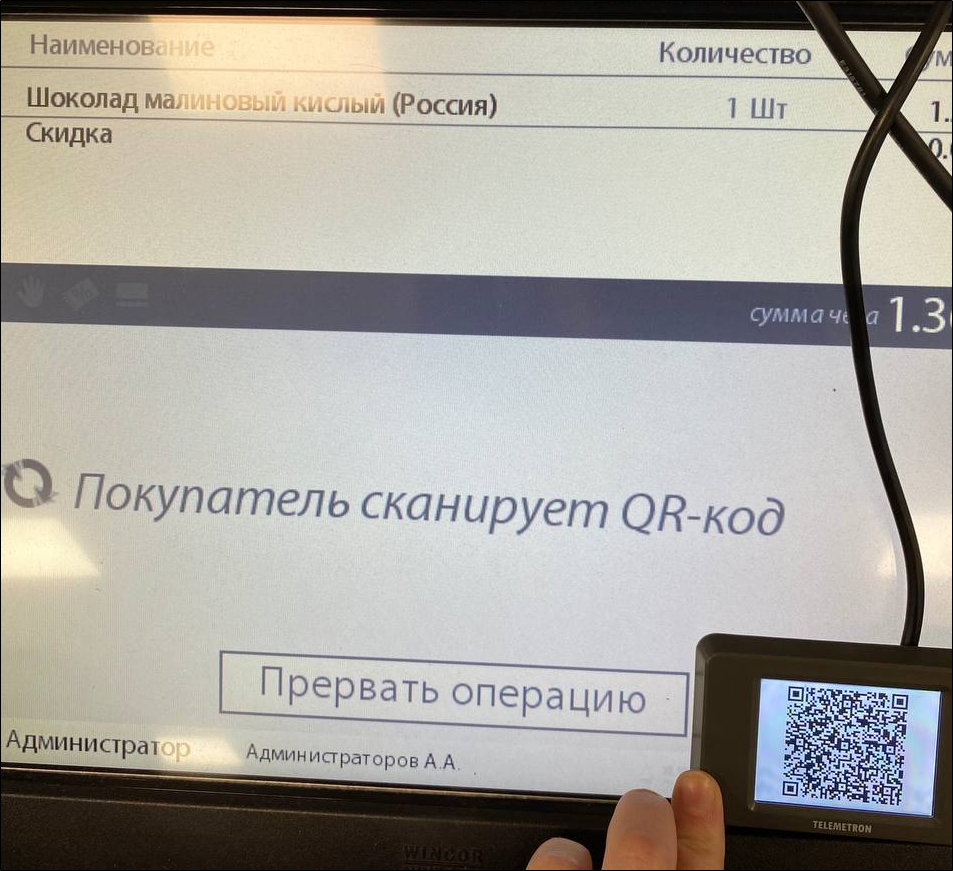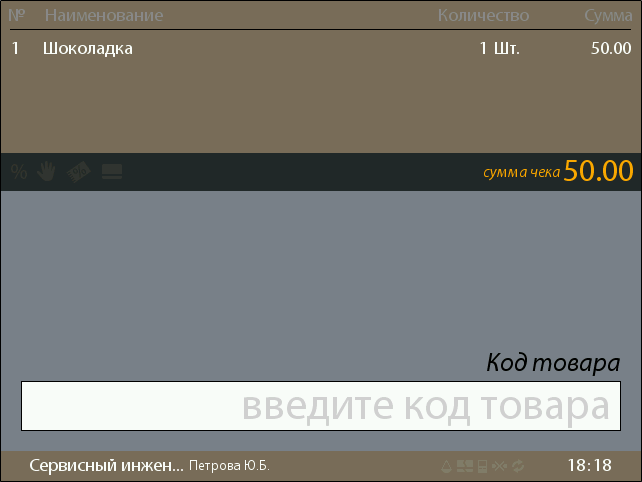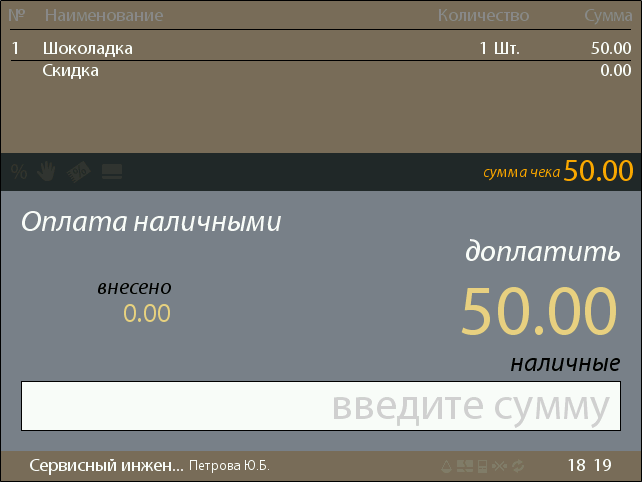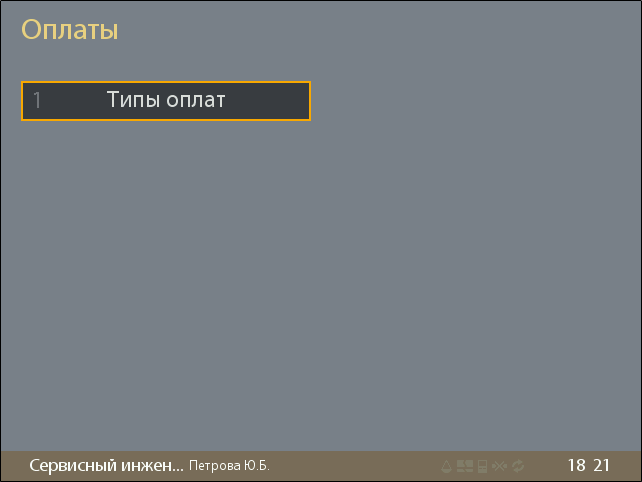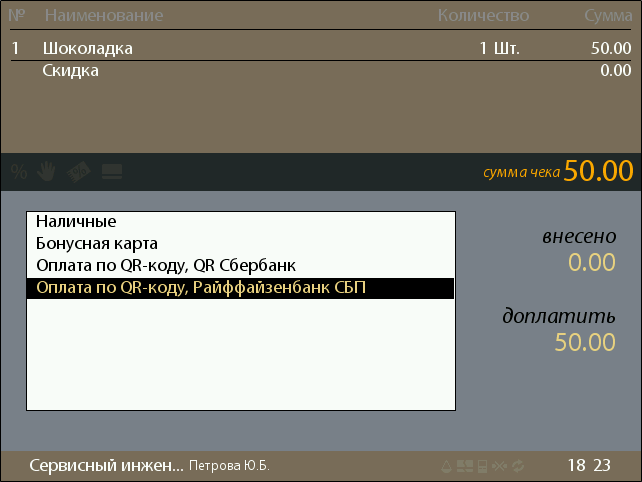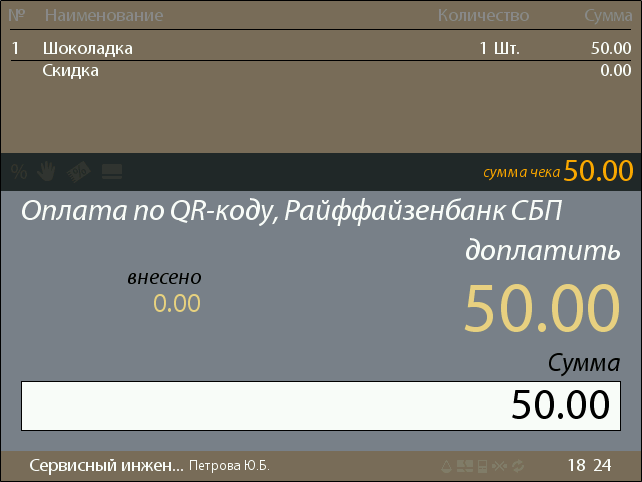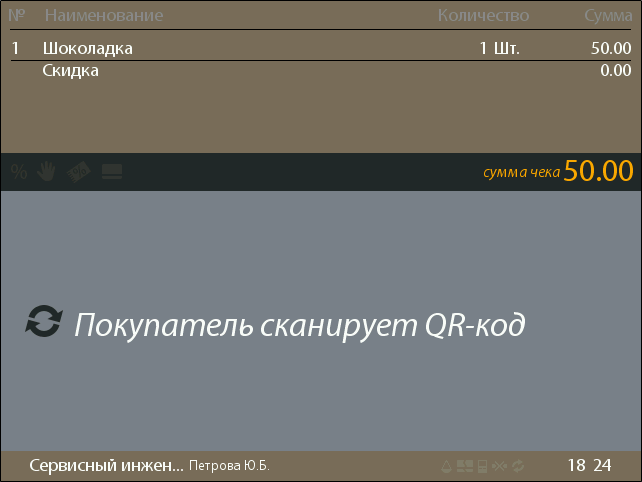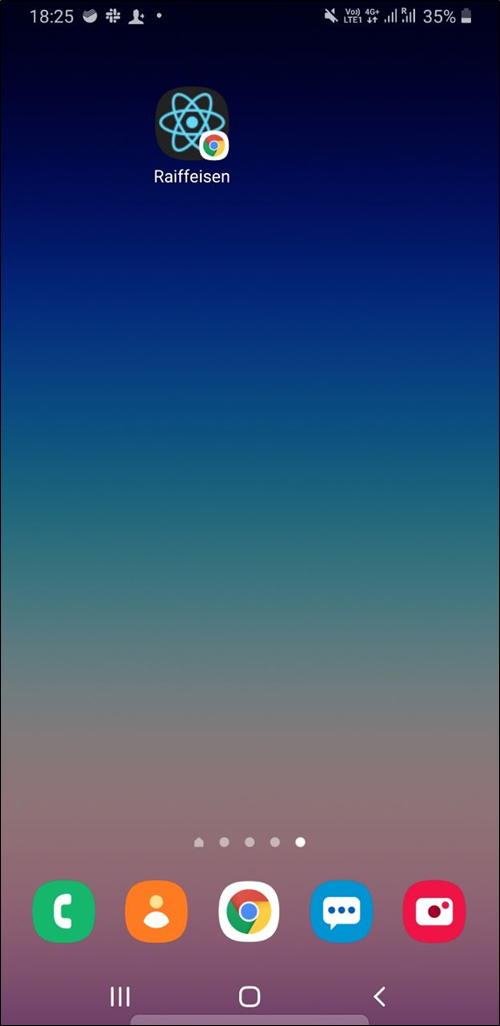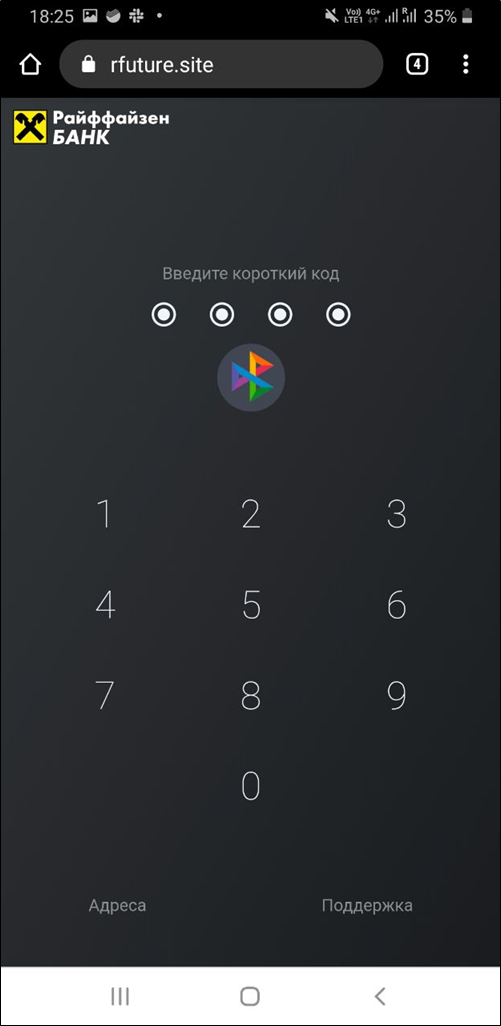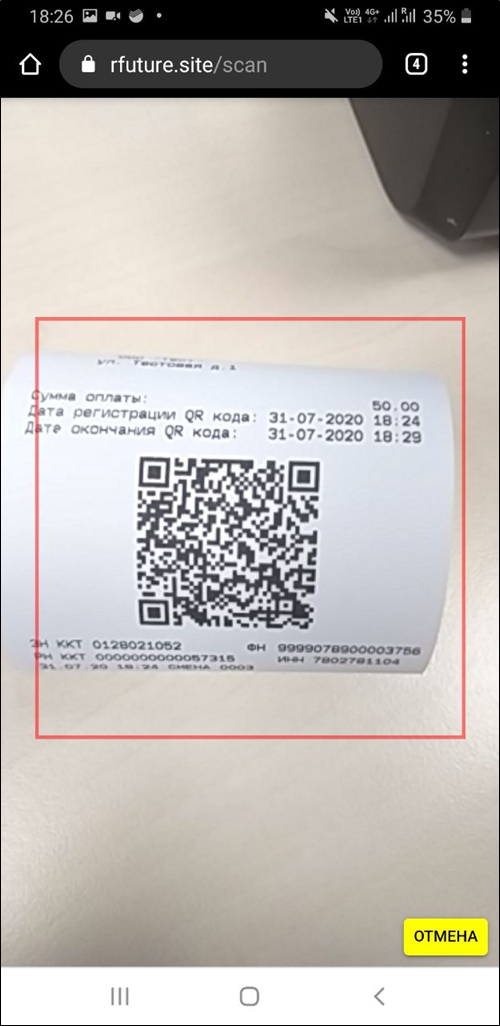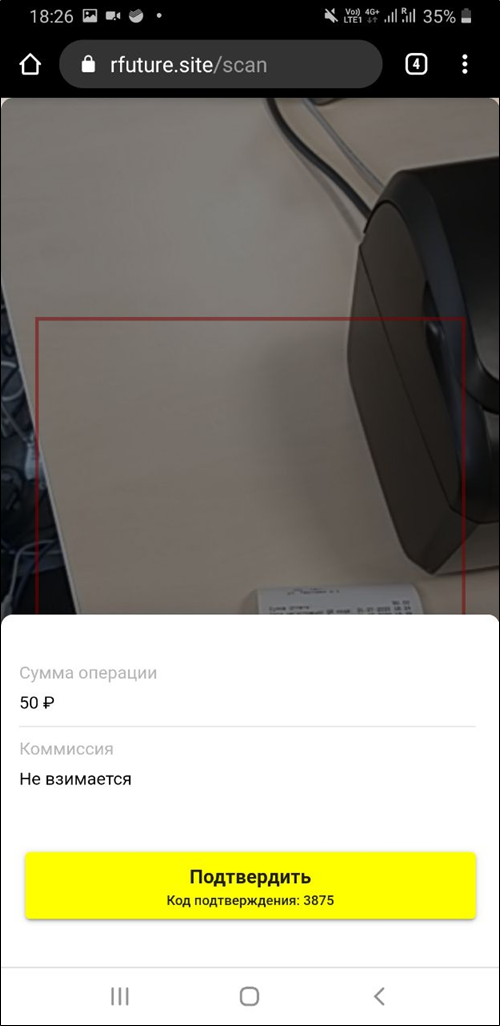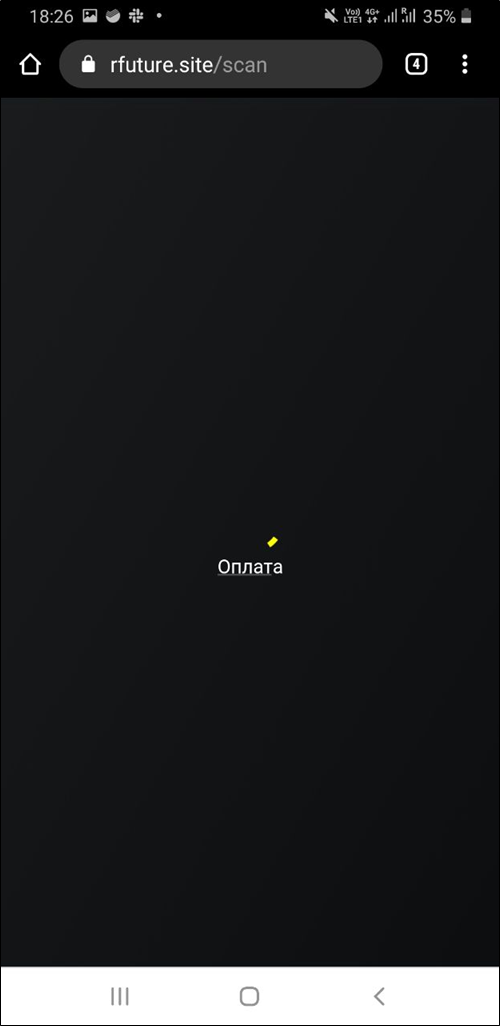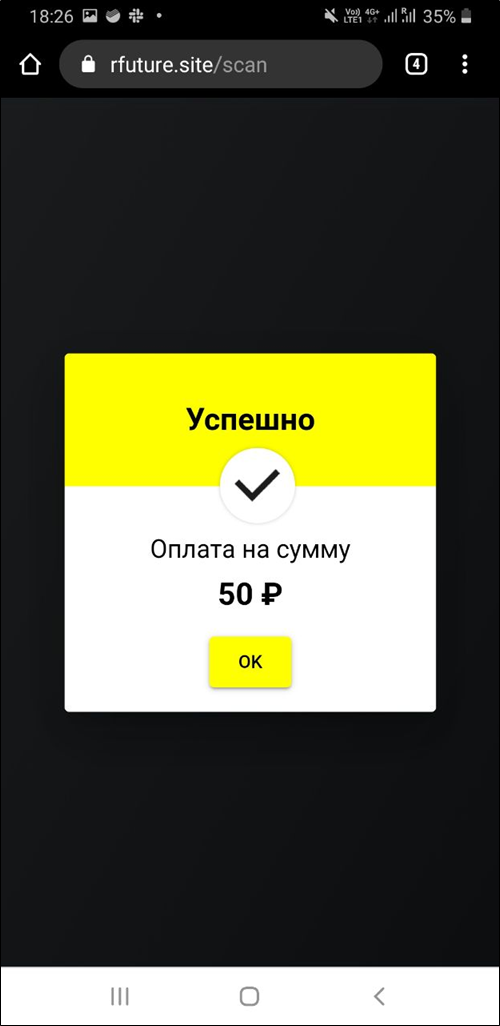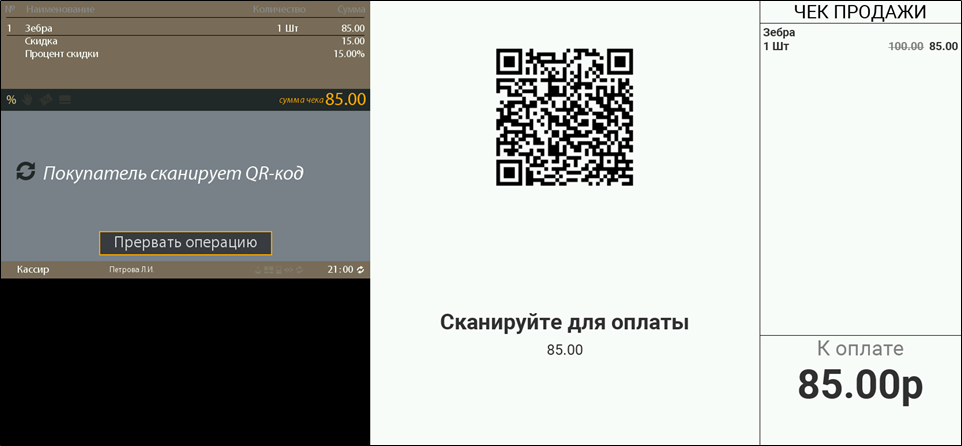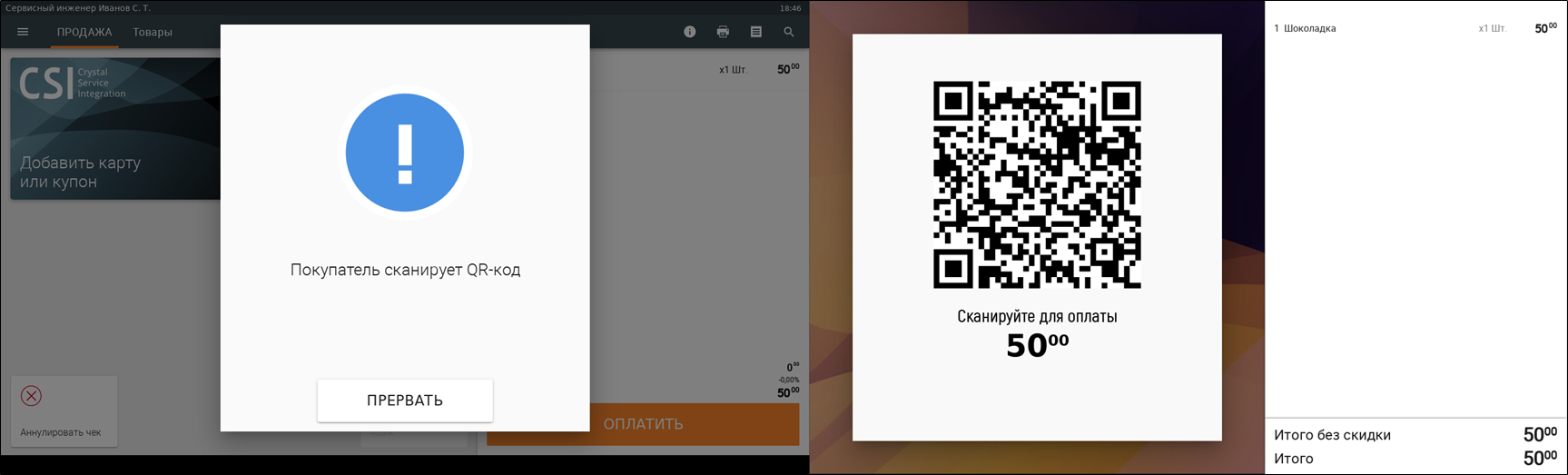Публичное пространство
Оплата QR-кодом: Raiffeisen СБП (Система Быстрых Платежей)
SRTZ-159 - Получение подробных данных проблемы… СТАТУС
SRTZ-400 - Получение подробных данных проблемы… СТАТУС
10.2.86.0
Настройки
Сервер
1. Добавьте процессинг Райффайзена в список внешних систем на сервере.
Процессинг доступен в списке внешних систем, начиная с версии 10.2.88.0.
2. На сервере SetRetail или SetCentrum кликните Интеграция → кликните Внешние процессинги → кликните .
3. Наберите в строке поиска Райффайзен → кликните Сервисы оплаты по QR-коду → установите флажок Райффайзенбанк (СБП) → кликните .
4. Кликните Райффайзенбанк (СБП).
5. Введите данные в поля → нажмите .
- Все сведения для подключения к процессингу предоставляет Райффайзенбанк.
- Начиная с версии 10.2.89.0:
- Настройки отправляются на все кассы торговой сети.
- Вручную настраивать каждую кассу учетными данными СБП не требуется.
| Параметр | Описание |
|---|---|
| Автоматическая активация кассовой ссылки QRVariable при перезагрузке кассы после изменения настроек и при первой СБП оплате по кассовой ссылке. | |
| Ключ доступа | Ключ доступа в формате BASE64 предоставляется банком. |
| Счет юр. лица | Счет юридического лица магазина на который оформлен банковский процессинг. |
| Идентификатор зарегистрированного партнера в СБП | Идентификационный номер предоставляемый банком для магазина в системе СБП |
Данные для протокола обмена с процессингом Райффайзенбанк СБП в котором присутствует секция paymentDetails, которую банк отображает в выписке передаваемой ритейлеру. Допустимые значения:
| |
Данные для протокола обмена с процессингом Райффайзенбанк СБП в котором присутствует секция additionalInfo, которую банк отображает в реестре оплат, передаваемом ритейлеру.
| |
| Срок действия QR-кода в минутах | Срок в течение которого будет действителен сгенерированный QR-код оплаты на экране или на чеке. |
| Максимальное количество попыток повторного опроса статусов при ошибке ('-1' - до конца времени жизни QR) | Максимальное количество попыток повторного опроса статусов при ошибке. |
7. Перейдите в Кассовый модуль → кликните Шаблоны касс → рядом с тем шаблоном касс, для которого требуется назначить оплату QR-кодом нажмите → выберите Редактировать.
8. Перейдите на вкладку ПРОЦЕСС ТОРГОВЛИ → установите в секции Типы оплат флажок Оплата по QR-коду → нажмите → нажмите .
9. Перейдите в раздел Кассовый модуль → кликните Банки → кликните .
10. Введите в поле Название наименование отображаемого банка на кассе с пометкой СБП → выберите из поля со списком процессинг Райффайзенбанк (СБП) → нажмите .
11. Банк добавится в список.
Назначение функциональных клавиш и пунктов меню клавиатурной кассы
Для клавиатурной кассы можно назначить быстрый доступ к типу оплат по QR-коду.
Клавиша прикассовой клавиатуры
Перейдите в раздел Кассовый модуль → кликните Кассовое оборудование → нажмите кнопку редактирования шаблона клавиатуры.
Назначьте тип оплаты Оплата по QR-коду и в наименовании банка выберите Райффайзенбанк СБП → нажмите Сохранить.
Кассовое меню
Перейдите в Кассовый модуль → кликните Шаблоны касс → рядом с тем шаблоном касс, для которого требуется назначить оплату QR-кодом нажмите → выберите Редактировать.
Перейдите на вкладку НАСТРОЙКА МЕНЮ → нажмите .
Назначьте тип оплаты Оплата по QR-коду → нажмите Применить.
Касса
Клавиатурная
Настройка конфигурационного файла для вывода QR-кода оплаты на LCD-дисплей покупателя
SRTZ-399 - Получение подробных данных проблемы… СТАТУС
10.2.88.0
- Данная настройка применяется только для клавиатурных касс. На кассах SetTouch этот параметр редактировать не требуется.
- По умолчанию включена настройка отображать QR-код на втором дисплее.
- Для печати QR-кода на чеке установите значение
showQROnCheckDisplayfalse.
Если к клавиатурной кассе подключен /wiki/spaces/SR10SUPPORT/pages/1229979676, тогда можно установить параметры его вывода для сканирования его покупателем из мобильного приложения Raiffeisen.
1. Отройте на редактирование файл crystal-cash/config/plugins/payments-bankQR-config.xml:
2. Установите параметр showQROnCheckDisplay = true.
Настройка подключения к процессингу
1. Переключитесь на экран визуализации кассового модуля.
2. Перейдите в кассовой меню → выберите Конфигуратор.
3. Выберите Банки.
6. Выберите Райффайзенбанк СБП.
7. Нажмите Задействовать.
8. Нажмите ОТМЕНА → Перезагрузите кассовый модуль.
SetTouch
1. Нажмите Настройки.
2. Нажмите Банки.
3. Выберите Райффайзенбанк (СБП).
4. Включите использование процессинга.
5. Вернитесь на предыдущий экран.
6. Перезагрузите кассовый модуль.
Настройка оплаты с помощью статического QR-кода (QRVariable)
SRTZ-1728 - Получение подробных данных проблемы… СТАТУС
CR-7622 - Получение подробных данных проблемы… СТАТУС
10.3.15.0
В версии 10.3.15.0 добавлена поддержка статического QR-кода, который распечатывается один раз, размещается на кассе и используется для оплаты.
1. В Midnight Commander нажмите F4 для редактирования файла /home/tc/storage/crystal-cash/config/plugins/bank-raiffeisen_sbp-config.xml
2. Введите значение параметра cashLinkQrId → сохраните файл клавишей F2. Данные предоставляются банком Райффайзен.
Статический QR-код генерируется для каждой кассы.
Регистрация статической кассовой ссылки из меню кассы
SRTZ-2980 - Получение подробных данных проблемы… СТАТУС
CR-10410 - Получение подробных данных проблемы… СТАТУС
10.4.0.0
Начиная с версии 10.4.0.0 доступна возможность настраивать и активировать наклейку с QR-ссылкой для СБП-оплаты сразу на кассе, чтобы упростить процесс регистрации QR-ссылок и снизить затраты на их ручную регистрацию в личном кабинете банка.
При переносе ссылки с одной кассы на другую на первой вручную удалите строчку из конфигурационного файла (во избежание ошибочной активации не с той кассы). Контроль отсутствия дублирования на кассе не осуществляется.
Для роли кассового пользователя установите привилегию Меню сервисных банковских операций → кликните → кликните .
Для клавиатурной кассы задайте пункт меню Банковские операции. В шаблоне по умолчанию данный пункт находится в меню Администратор.
Клавиатурная касса
На клавиатурной кассе выберите пункт меню Банковские операции.
Выберите пункт меню Райффайзенбанк (СБП).
Выберите пункт Настр. кассовой ссылки.
В случае, если кассовая ссылка уже была настроена, касса предупреждает о том, что ссылка будет перезаписана. Нажмите Перенастроить.
Отсканируйте QR-код кассовой ссылки.
SetTouch
В боковом меню перейдите в раздел Смены.
Нажмите → выберите пункт меню Настройка кассовой ссылки.
Выберите Райффайзен (СБП) → нажмите .
Отсканируйте QR-код кассовой ссылки.
QR-дисплей Телеметрон
SRTZ-1252 - Получение подробных данных проблемы… СТАТУС
CR-5970 - Получение подробных данных проблемы… СТАТУС
10.3.4.0
SRTZ-1933 - Получение подробных данных проблемы… СТАТУС
CR-8426 - Получение подробных данных проблемы… СТАТУС
10.3.19.0
Описание
Начиная с версии 10.3.4.0 добавлена возможность демонстрации QR-кода на дисплее Телеметрон при оплате через Систему Быстрых Платежей.
Теперь можно применять оплату по QR-коду из мобильного приложения банка-партнёра СБП в тех магазинах, где на кассе подключён данный дисплей.
Варианты подключения дисплея Телеметрон:
- как основной дисплей покупателя (если основной дисплей покупателя не подключен);
- как дополнительный дисплей (если основной дисплей покупателя подключен).
Настройка дисплея Телеметрон
Как основной дисплей покупателя
Применяется, если на кассе не подключен основной дисплей покупателя.
Добавьте на сервере Кассовый модуль → Кассовое оборудование → кнопка добавления оборудования → Дисплей покупателя → QR-дисплей Телеметрон → нажмите .
На кассе подключите устройство и выберите QR-дисплей Телеметрон.
Как дополнительный дисплей
Применяется, если на кассе подключен основной дисплей покупателя.
1. В Midnight Commander нажмите F4 для редактирования файла /home/tc/storage/crystal-cash/config/modules/customerDisplay-config.xml.
2. Добавьте строку в файл → нажмите F2 для сохранения.
<property key="secondaryProvider" value="telemetron" type="pluginName" visible="true" description="Провайдер"/>
Пример работы дисплея Телеметрон
Кассир переходит в режим Оплаты.
Выбирает тип оплаты "Оплата по QR-коду".
Касса выводит QRC для оплаты на дисплей "Телеметрон".
Покупатель сканирует QRC в приложении банка-партнёра СБП.
Касса регистрирует чек.
Примеры работы
Начиная с версии 10.3.4.0 сделана отмена генерации QR-кода, в том случае, когда кассир нажал Прервать операцию.
- SRTZ-1298 - Получение подробных данных проблемы… СТАТУС
- CR-6357 - Получение подробных данных проблемы… СТАТУС
В версии 10.3.13.0 реализован опрос статуса оплаты в течении всего срока жизни QR-кода, указанного на сервере Set Retail / Set Centrum.
Повторные попытки опроса статуса оплаты проводятся в фоновом режиме, без уведомления кассира о промежуточных ошибках.
Функция ручного прерывания также доступна в течении всего срока жизни QR-кода.
Клавиатурная касса
Печать QR-кода для сканирования в приложении Raiffeisen
1. Кассир добавляет товар в чек.
2. Кассир нажимает РАСЧЕТ.
3. Переходит в меню Типы оплат.
4, Кассир выбирает тип оплаты Оплата по QR-коду, Райффайзенбанк СБП → нажимает ВВОД.
5. Кассир нажимает ВВОД.
6. Появляется сообщение с запросом о сканировании QR-кода.
7. Печатается чековый документ с QR-кодом для оплаты.
8. После печати чека на экране кассира появляется кнопка Прервать операцию, если покупатель не сможет отсканировать QR-код.
9. Покупатель запускает мобильное приложение Raiffeisen.
Демонстрируется тестовое мобильное приложение.
10. Покупатель авторизуется в мобильном приложении.
11. Покупатель сканирует QR-код из чекового документа.
12. Покупатель подтверждает списание.
13. Приложение обрабатывает транзакцию оплаты.
14. Оплата успешно завершена.
15. Печатается чек о продаже по банковской карте без банковского слипа:
Оплата сканированием QR-кода клиентам с дисплея покупателя
SRTZ-399 - Получение подробных данных проблемы… СТАТУС
10.2.88.0
Добавление товара, выбор типа оплаты и подытог совершается стандартной последовательностью шагов, как и в предыдущей главе.
Когда кассир подтверждает сумму оплаты, нажав на клавишу ВВОД, на /wiki/spaces/SR10SUPPORT/pages/1229979676 появляется запрос на сканирование QR-кода.
Покупатель производит стандартные действия, как и в предыдущей главе для сканирования QR-кода в приложении Raiffeisen.
Если LCD-дисплей покупателя отсутствует, но установлена настройка оплаты сканированием QR-кода из мобильного приложения, тогда будет напечатан чек с QR-кодом.
SetTouch
На кассе SetTouch QR-код отображается только на дисплее покупателя.
Пример запроса сканирования QR-кода на кассе SetTouch:
Оплата с помощью статического QR-кода (QRVariable)
SRTZ-1728 - Получение подробных данных проблемы… СТАТУС
10.3.15.0
Добавление товара, выбор типа оплаты и подытог совершается стандартной последовательностью шагов, как и в предыдущей главе.
Покупатель сканирует QR-код в прикассовой зоне с помощью камеры мобильного телефона или из банковского приложения.
Возвраты
- Операции возврата производятся стандартным образом.
- Клавиатурная кассы и SetTouch при возврате по чеку не запрашивают сканирование QR-кода.
Примеры банковского слипа (начиная с версии 10.3.2.0)
SRTZ-1166 - Получение подробных данных проблемы… СТАТУС
CR-5575 - Получение подробных данных проблемы… СТАТУС
10.3.2.0
При оплате через систему СБП Райффайзенбанк данные банковской транзакции печатаются на слипе в полном соответствии требованиям платежных систем и проведения возможных проверок при расхождениях.
Отдельный слип:
Слип в составе чека:
Экспорт данных по продажам в ERP
SRTZ-559 - Получение подробных данных проблемы… СТАТУС
10.2.88.0
Данные о продажах отправляются с помощью веб-сервиса на стороне ERP и на стороне SetRetail10.
<?xml version="1.0" encoding="UTF-8" standalone="yes"?>
<purchases count="1">
<purchase tabNumber="333" userName="Петрова Лидия Ивановна" operationType="true" operDay="2020-08-12+03:00" shop="234" cash="1" shift="2" number="12" saletime="2020-08-12T21:14:16.402+03:00" begintime="2020-08-12T21:13:37.725+03:00" amount="50.0" discountAmount="0.0" inn="7801111101">
<positions>
<position order="1" departNumber="583" goodsCode="45033" barCode="4607141310331" count="1.0" cost="50.0" nds="10.0" ndsSum="4.55" discountValue="0.0" costWithDiscount="50.0" amount="50.0" dateCommit="2020-08-12T21:13:37.732+03:00">
<plugin-property key="countryName" value="Россия"/>
</position>
</positions>
<payments>
<payment typeClass="BankQRPaymentEntity" amount="50.0" description="Оплата по QR-коду">
<plugin-property key="cash.transaction.id" value="110060"/>
<plugin-property key="cash.transaction.date" value="2020-08-12 21:13:45.432"/>
<plugin-property key="bank.id" value="Райффайзенбанк СБП"/>
<plugin-property key="merchant.id" value="MA0000002371"/>
<plugin-property key="order.id" value="6493ec4e-8f96-4d8b-a1a4-166dddef17e6"/>
<plugin-property key="operation.id" value="24430"/>
</payment>
</payments>
</purchase>
</purchases>
Видеодемонстрация
Клавиатурная касса
Сканирование QR-кода с чекового документа
Сканирование QR-кода на дисплее покупателя
SRTZ-399 - Получение подробных данных проблемы… СТАТУС
10.2.88.0
SetTouch
© 1994-2023, ООО «Кристалл Сервис Интеграция».
Все права защищены..